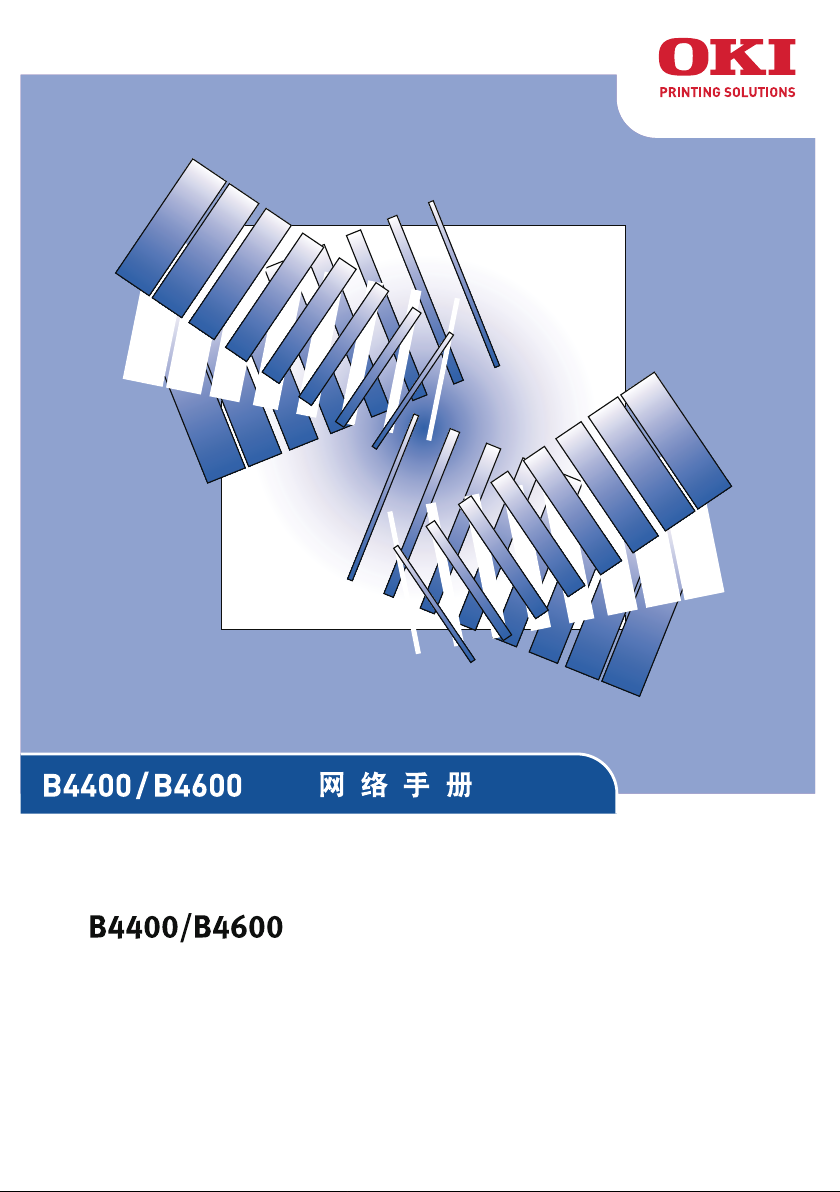
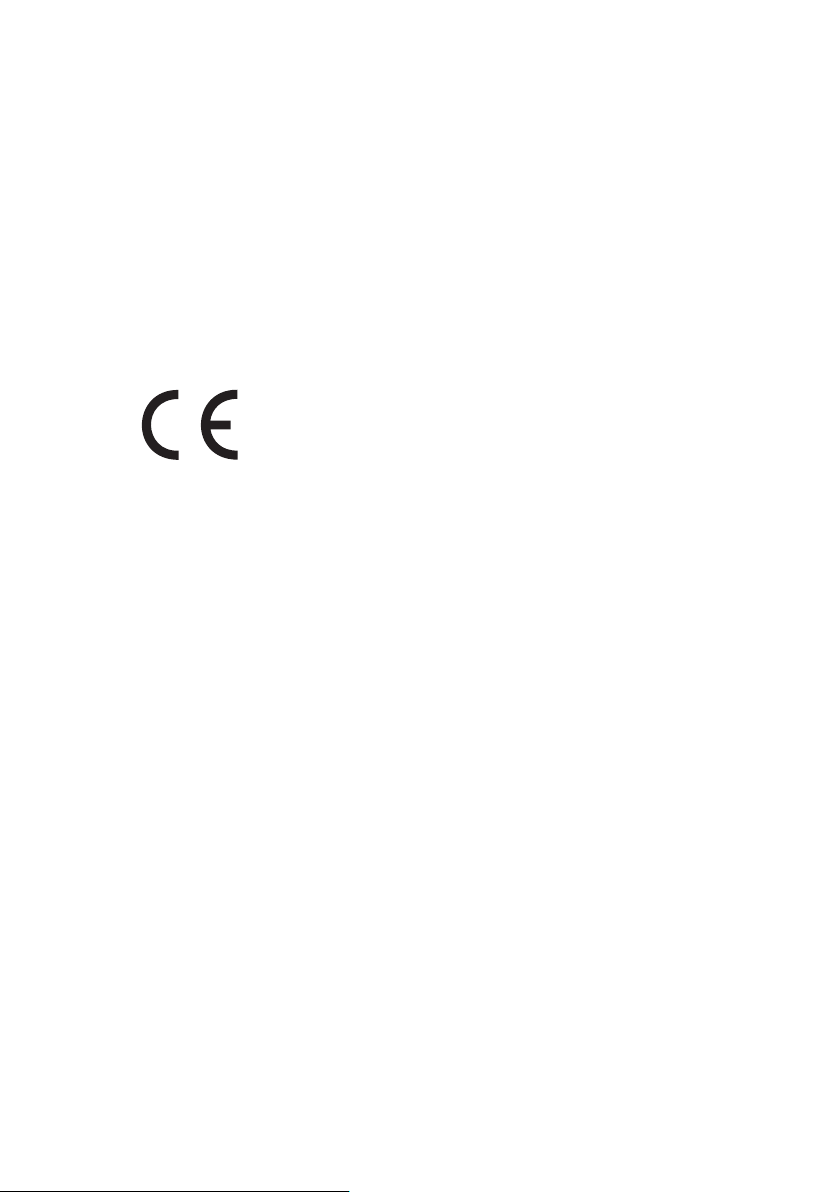
前言
本公司尽力保证本文档资料的完整性、准确性,并且确保其中的内容是最新的。对于超出我
们控制范围的故障所造成的后果,本制造商概不负责。本手册中提到的,由其他制造商制造
的软件和设备如有变更,本制造商也不能保证本手册中的资料仍然适用。提及的其他公司
生产的软件产品,并不一定表示本制造商予以保证。
我们将尽可能地保证文档的准确性和有用性,除此之外,本制造商不对此处包含的信息的准
确性或完整性进行任何形式的担保,无论是明示的还是隐含的。
版权所有© 2006.保留所有权利。
Microsoft, MS-DOS和Windows是Microsoft Corporation的注册商标。
Apple, Macintosh, Mac和Mac OS是Apple Computer的注册商标。
其他产品名称和商标名称分别是其各自所有者的商标或注册商标。
本产品符合Council Directives 89/336/EEC (EMC)和73/23/EEC (LVD)的
要求,并符合该条例中为适应各成员国的有关电磁兼容性和低电压的类似
法律而进行修正的部分。
前言 2
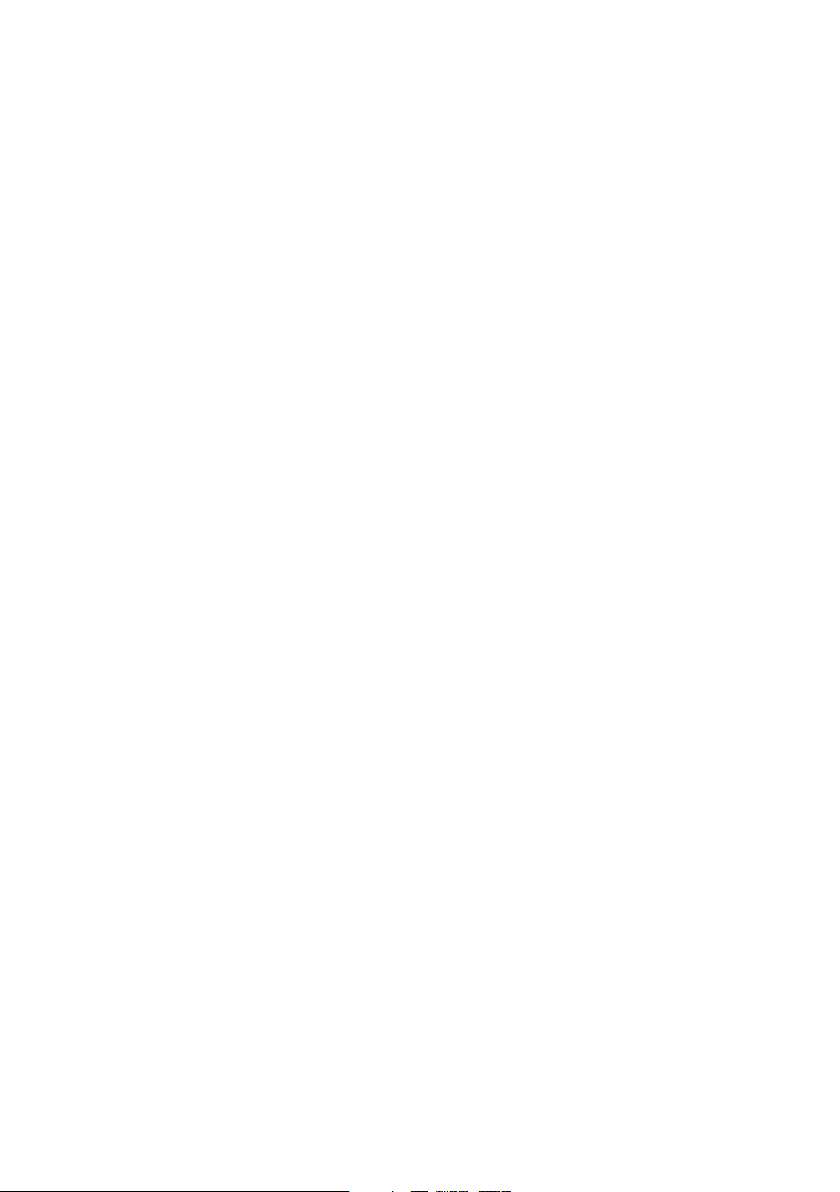
目录
前言. . . . . . . . . . . . . . . . . . . . . . . . . . . . . . . . . . . . . . . . . . . . . . . . . . 2
配置. . . . . . . . . . . . . . . . . . . . . . . . . . . . . . . . . . . . . . . . . . . . . . . . . . 5
简介 . . . . . . . . . . . . . . . . . . . . . . . . . . . . . . . . . . . . . . . . . . . . . . . 5
规格 . . . . . . . . . . . . . . . . . . . . . . . . . . . . . . . . . . . . . . . . . . . . 6
自诊断测试 . . . . . . . . . . . . . . . . . . . . . . . . . . . . . . . . . . . . . . . 7
配置实用程序 . . . . . . . . . . . . . . . . . . . . . . . . . . . . . . . . . . . . . . . . 8
可用实用程序 . . . . . . . . . . . . . . . . . . . . . . . . . . . . . . . . . . . . . 8
使用快速设置 . . . . . . . . . . . . . . . . . . . . . . . . . . . . . . . . . . . . . . . . 9
使用AdminManager . . . . . . . . . . . . . . . . . . . . . . . . . . . . . . . . . . 10
安装 . . . . . . . . . . . . . . . . . . . . . . . . . . . . . . . . . . . . . . . . . . . . . . 10
接口 . . . . . . . . . . . . . . . . . . . . . . . . . . . . . . . . . . . . . . . . . . . . . . .11
文件菜单 . . . . . . . . . . . . . . . . . . . . . . . . . . . . . . . . . . . . . . . . .11
状态菜单 . . . . . . . . . . . . . . . . . . . . . . . . . . . . . . . . . . . . . . . . .11
设置菜单 . . . . . . . . . . . . . . . . . . . . . . . . . . . . . . . . . . . . . . . . 12
OKI Device设置 . . . . . . . . . . . . . . . . . . . . . . . . . . . . . . . . . . 13
IP地址设置 . . . . . . . . . . . . . . . . . . . . . . . . . . . . . . . . . . . . . . 22
选项菜单 . . . . . . . . . . . . . . . . . . . . . . . . . . . . . . . . . . . . . . . . 23
帮助菜单 . . . . . . . . . . . . . . . . . . . . . . . . . . . . . . . . . . . . . . . . 23
使用网络浏览器 . . . . . . . . . . . . . . . . . . . . . . . . . . . . . . . . . . . . . . 24
使用TELNET . . . . . . . . . . . . . . . . . . . . . . . . . . . . . . . . . . . . . . . 26
使用SNMP . . . . . . . . . . . . . . . . . . . . . . . . . . . . . . . . . . . . . . . . . 33
管理实用程序 . . . . . . . . . . . . . . . . . . . . . . . . . . . . . . . . . . . . . . . 34
系统要求 . . . . . . . . . . . . . . . . . . . . . . . . . . . . . . . . . . . . . . . . 35
安装 . . . . . . . . . . . . . . . . . . . . . . . . . . . . . . . . . . . . . . . . . . . . . . 36
卸载 . . . . . . . . . . . . . . . . . . . . . . . . . . . . . . . . . . . . . . . . . . . . . . 36
打印实用程序 . . . . . . . . . . . . . . . . . . . . . . . . . . . . . . . . . . . . . . . 37
安装OKI LPR实用程序 . . . . . . . . . . . . . . . . . . . . . . . . . . . . . . . . 37
卸载 . . . . . . . . . . . . . . . . . . . . . . . . . . . . . . . . . . . . . . . . . . . . . . 38
Microsoft Windows . . . . . . . . . . . . . . . . . . . . . . . . . . . . . . . . . . . 39
概述 . . . . . . . . . . . . . . . . . . . . . . . . . . . . . . . . . . . . . . . . . . . . . . 39
TCP/IP协议安装 . . . . . . . . . . . . . . . . . . . . . . . . . . . . . . . . . . . . . 40
Windows 95/98/Me . . . . . . . . . . . . . . . . . . . . . . . . . . . . . . . 41
Windows NT 4.0 . . . . . . . . . . . . . . . . . . . . . . . . . . . . . . . . . . 41
Windows 2000 . . . . . . . . . . . . . . . . . . . . . . . . . . . . . . . . . . . 42
Windows XP . . . . . . . . . . . . . . . . . . . . . . . . . . . . . . . . . . . . . 42
网络打印机IP地址配置 . . . . . . . . . . . . . . . . . . . . . . . . . . . . . . . . 43
Windows 95/98/Me . . . . . . . . . . . . . . . . . . . . . . . . . . . . . . . 44
Windows NT 4.0 . . . . . . . . . . . . . . . . . . . . . . . . . . . . . . . . . . 45
Windows 2000 . . . . . . . . . . . . . . . . . . . . . . . . . . . . . . . . . . . 46
Windows XP . . . . . . . . . . . . . . . . . . . . . . . . . . . . . . . . . . . . . 48
目录 3
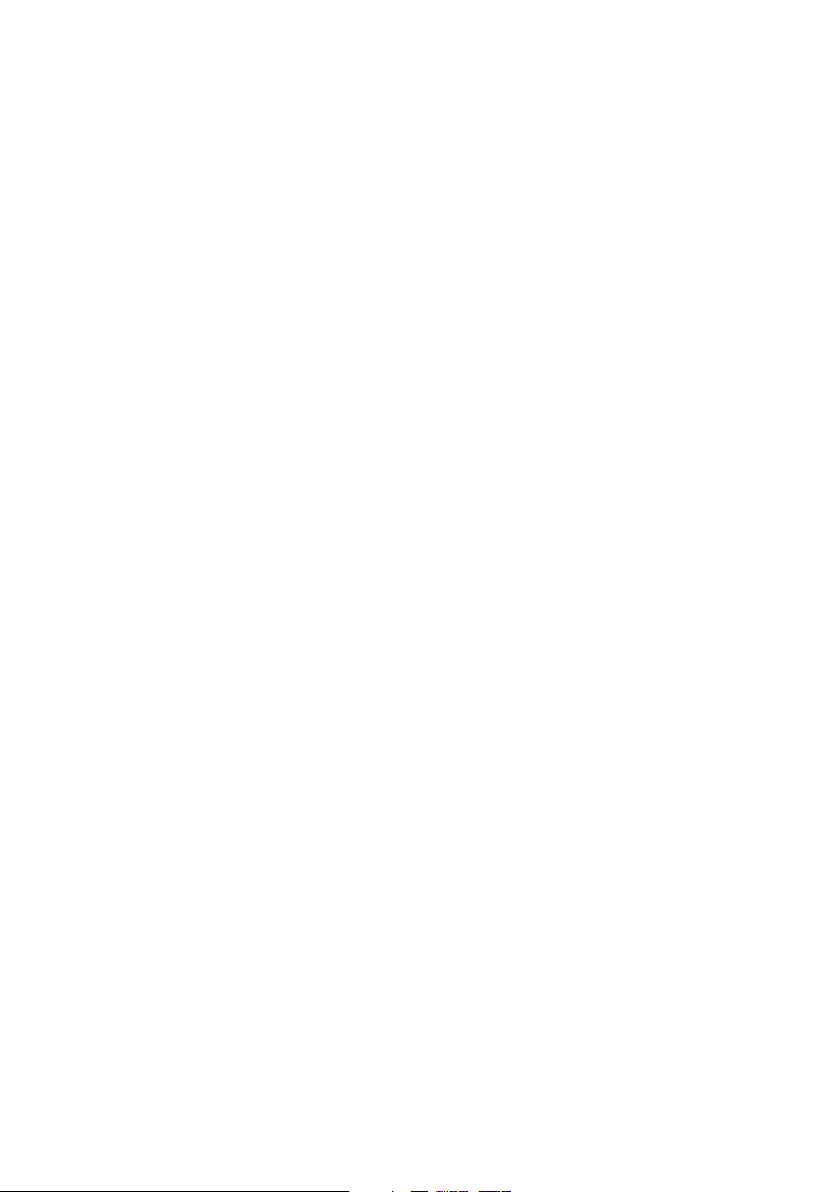
Novell Netware IPX . . . . . . . . . . . . . . . . . . . . . . . . . . . . . . . . . . . . 51
NetBEUI 协议 . . . . . . . . . . . . . . . . . . . . . . . . . . . . . . . . . . . . . . . 51
Windows 95/98/Me . . . . . . . . . . . . . . . . . . . . . . . . . . . . . . . 51
Windows NT 4.0 . . . . . . . . . . . . . . . . . . . . . . . . . . . . . . . . . . 52
Windows 2000 . . . . . . . . . . . . . . . . . . . . . . . . . . . . . . . . . . . 52
Windows XP . . . . . . . . . . . . . . . . . . . . . . . . . . . . . . . . . . . . . 53
打印机驱动程序配置 . . . . . . . . . . . . . . . . . . . . . . . . . . . . . . . . . . 53
Novell NetWare . . . . . . . . . . . . . . . . . . . . . . . . . . . . . . . . . . . . . . . 55
概述 . . . . . . . . . . . . . . . . . . . . . . . . . . . . . . . . . . . . . . . . . . . . . . 55
支持的版本和型号 . . . . . . . . . . . . . . . . . . . . . . . . . . . . . . . . . 55
远程打印机模式 . . . . . . . . . . . . . . . . . . . . . . . . . . . . . . . . . . . 55
打印服务器模式(推荐) . . . . . . . . . . . . . . . . . . . . . . . . . . . . 55
安装实用程序 . . . . . . . . . . . . . . . . . . . . . . . . . . . . . . . . . . . . . . . 56
iPrint . . . . . . . . . . . . . . . . . . . . . . . . . . . . . . . . . . . . . . . . . . . 57
UNIX . . . . . . . . . . . . . . . . . . . . . . . . . . . . . . . . . . . . . . . . . . . . . . . . 58
概述 . . . . . . . . . . . . . . . . . . . . . . . . . . . . . . . . . . . . . . . . . . . . . . 58
配置 . . . . . . . . . . . . . . . . . . . . . . . . . . . . . . . . . . . . . . . . . . . 58
操作系统配置 . . . . . . . . . . . . . . . . . . . . . . . . . . . . . . . . . . . . 61
Apple Macintosh . . . . . . . . . . . . . . . . . . . . . . . . . . . . . . . . . . . . . . 73
概述 . . . . . . . . . . . . . . . . . . . . . . . . . . . . . . . . . . . . . . . . . . . . . . 73
支持的版本 . . . . . . . . . . . . . . . . . . . . . . . . . . . . . . . . . . . . . . . . . 73
安装实用程序 . . . . . . . . . . . . . . . . . . . . . . . . . . . . . . . . . . . . . . . 74
配置 . . . . . . . . . . . . . . . . . . . . . . . . . . . . . . . . . . . . . . . . . . . . . . 74
AppleTalk配置 . . . . . . . . . . . . . . . . . . . . . . . . . . . . . . . . . . . . 75
Macintosh OS X . . . . . . . . . . . . . . . . . . . . . . . . . . . . . . . . . . 76
故障排除 . . . . . . . . . . . . . . . . . . . . . . . . . . . . . . . . . . . . . . . . . . . . . 77
自诊断测试 . . . . . . . . . . . . . . . . . . . . . . . . . . . . . . . . . . . . . . . . . 77
TCP/IP . . . . . . . . . . . . . . . . . . . . . . . . . . . . . . . . . . . . . . . . . . . . 78
NetWare . . . . . . . . . . . . . . . . . . . . . . . . . . . . . . . . . . . . . . . . . . . 79
EtherTalk . . . . . . . . . . . . . . . . . . . . . . . . . . . . . . . . . . . . . . . . . . 80
NetBEUI . . . . . . . . . . . . . . . . . . . . . . . . . . . . . . . . . . . . . . . . . . . 81
术语表 . . . . . . . . . . . . . . . . . . . . . . . . . . . . . . . . . . . . . . . . . . . . . . . 82
目录 4
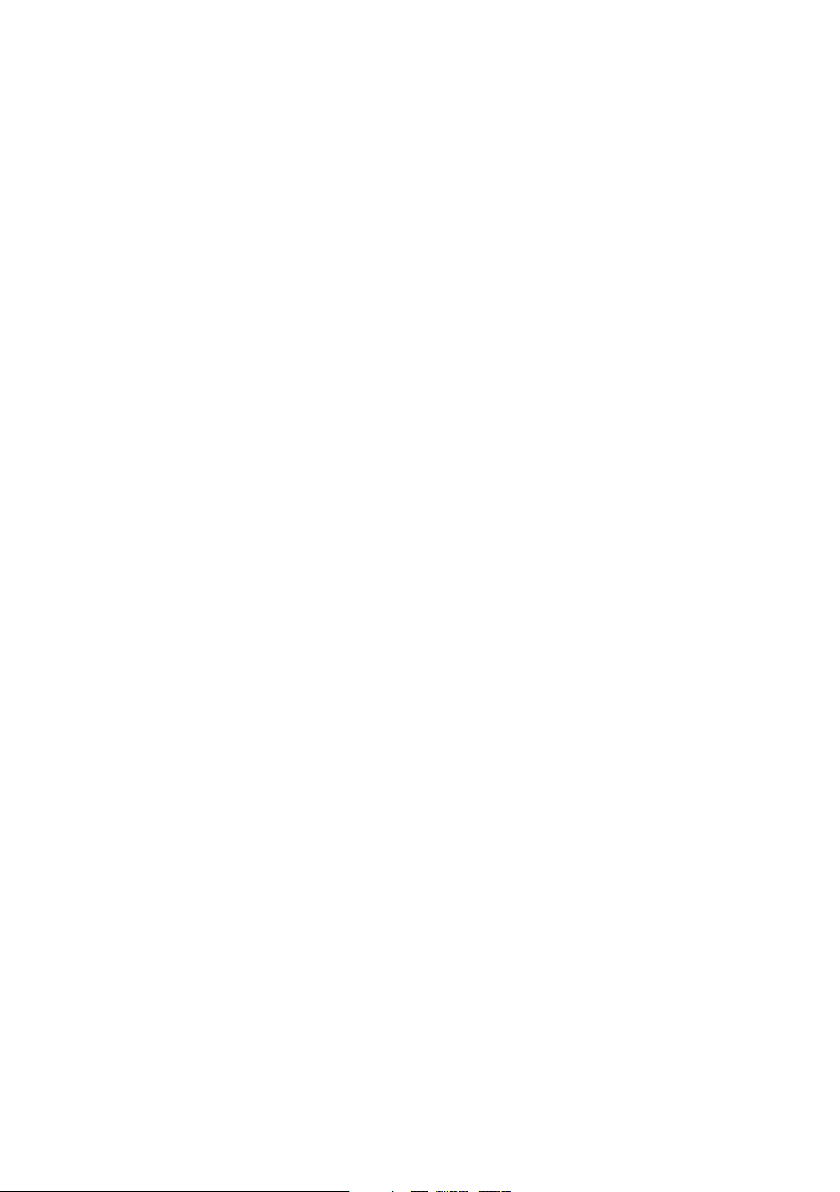
配置
简介
本机配有一个快速100BASE-TX/10BASE-T网络接口。本手册用于解释说明
其功能。
虽然网络接口已成为一些机型的重要构成部分,或在其他机型中作为网络接
口卡 (NIC) 添加,但这两种方式都需要通过打印机后侧的接口面板访问互联
网,生成自诊断测试和配置打印输出页。
本网络接口卡支持IEEE802.2, IEEE802.3, 以太网-II和SNAP,并可以自动检
测其他结构类型。
而且,本网络接口卡支持主要的协议,如 TCP/IP, IPX/SPX (NetWare), EtherTalk
和 NetBEUI。
本章节详细介绍了网络接口规格和一些软件实用程序。
对于多仿真打印机,在打印自诊断测试和设置前,在打印机菜单设置中将仿
真更改为自动或 PS。
配置 5
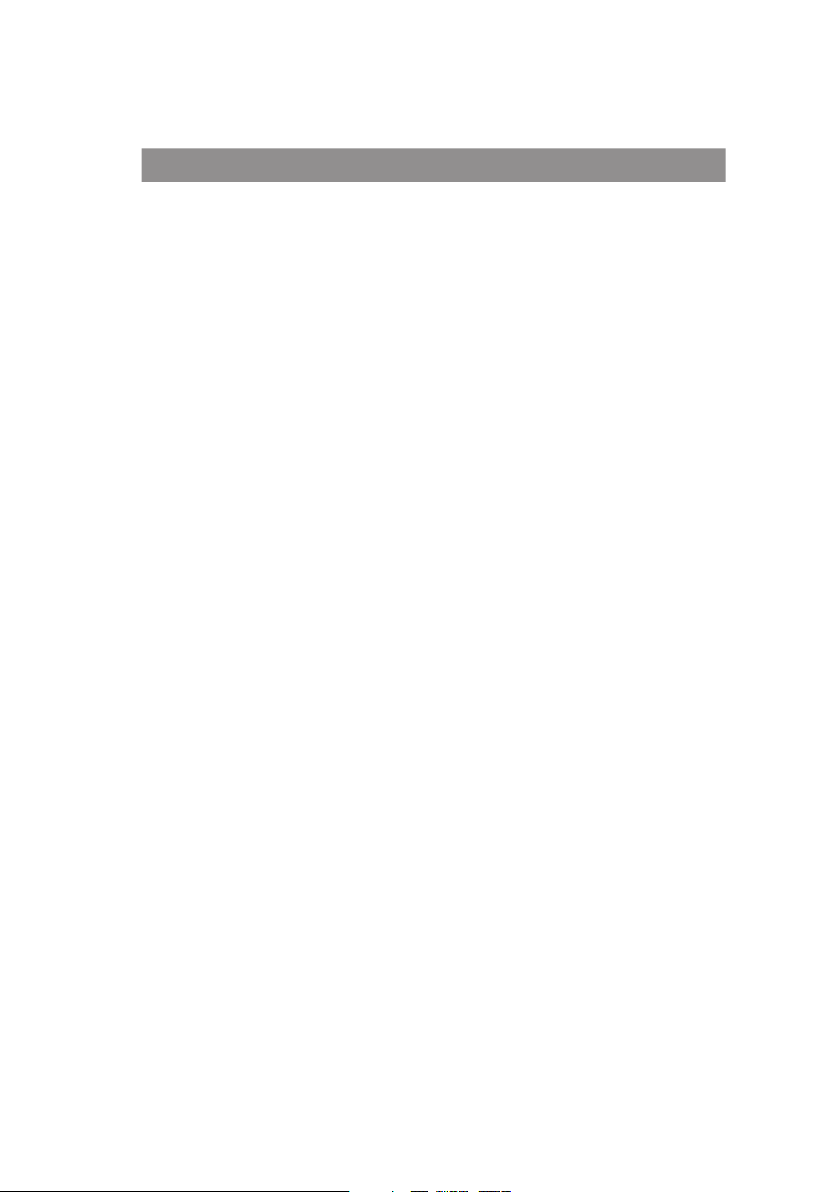
规格
项目 规格
结构类型 IEEE 802.2
IEEE 802.3
以太网-II, SNAP, AUTO
网络接口 100BASE-TX
10BASE-T
网络协议 TCP/IP
网络层 ARP, RARP, IP, ICMP
会话层TCP, UDP
应用层LPR, FTP, TELNET, HTTP, IPP, BOOTP, DHCP, SNMP,
DNS, SMTP, POP3, SLP
IPX/SPX (NetWare)
远程打印机模式(多达8个文件服务器和32个队列)
通过IPX/SPX的打印服务器模式(多达8个打印服务器)
在打印服务器模式下支持加密功能
SNMP
EtherTalk
ELAP, AARP, DDP, AEP, NBP, ZIP, RTMP, ATP, PAP
NetBEUI
SMB, NetBIOS, WINS
功能 自诊断测试打印
支持Banner
通过网络浏览器进行监控/配置
通过E-Mail通知打印机状态
配置 6
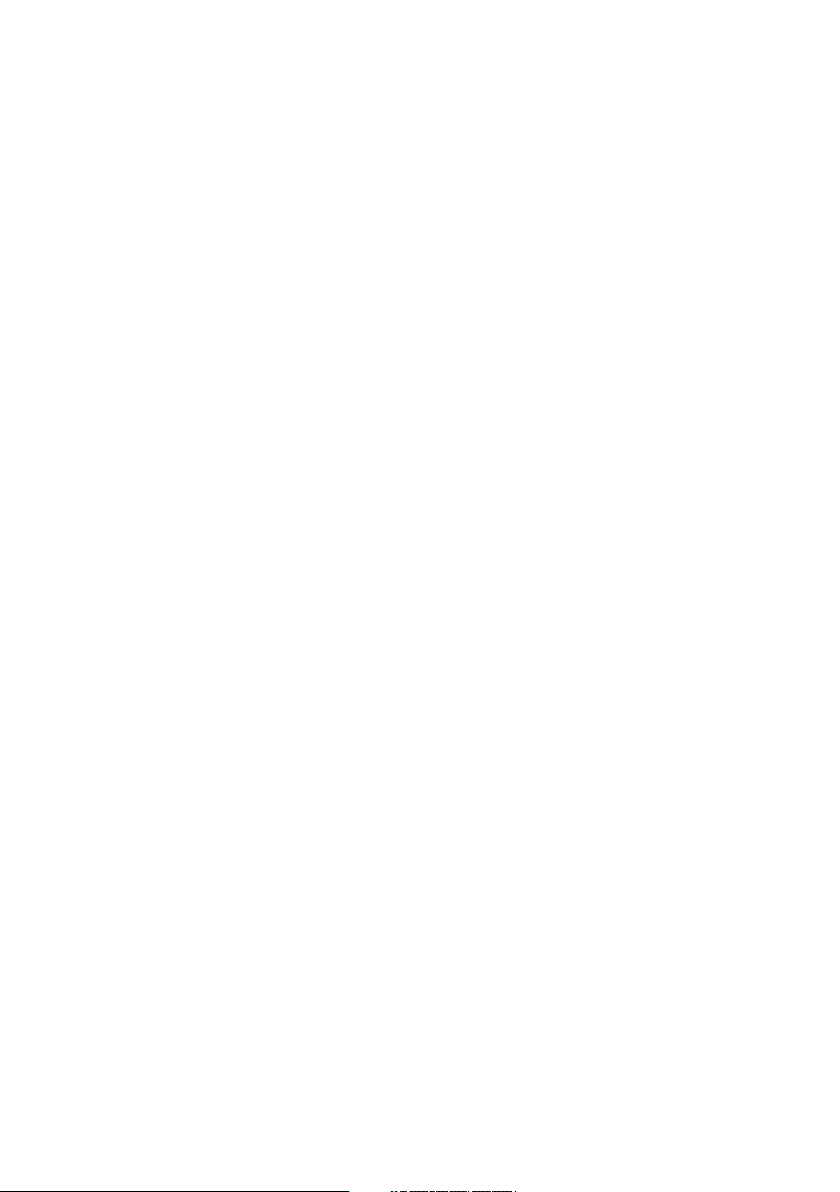
自诊断测试
在打印机电源开启的情况下,按下网络接口面板(位于打印机后侧)上的 push 按
钮3秒钟以上然后再释放。打印自诊断测试结果和配置设置。
在打印出的网络信息首页上,在标题主要信息下方给出MAC地址。例如:
MAC Address 00808784E3F1
在此信息中:
以太网地址为: 00:80:87:84:E3:F1
配置 7
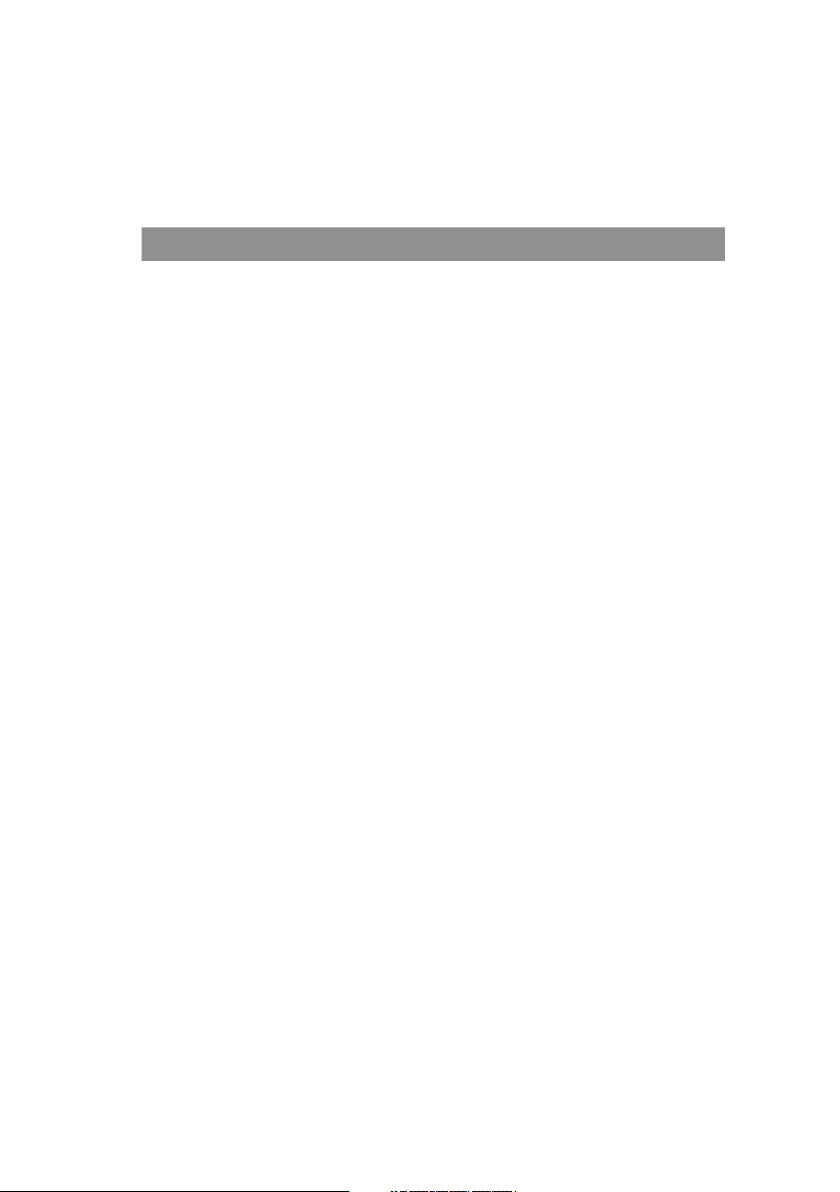
配置实用程序
可用实用程序
可以使用下列方式之一配置网络接口:
实用程序 特征 系统要求
快速设置 无需在系统中安装 任何 软件包,简便直
AdminManager 详细配置网络接口。 Windows95/98/Me/NT4.0/2000/XP
网络浏览器 通过使 用网络 浏 览器,如 Microsoft 网
TELNET 使用TELNET配置网络接口。 第三方销售商研发的 TELNET client
SNMP 可以使用第三方销售商研发的 SNMP 应
观地配置网络接口。可以设置如下项目:
启用 / 禁用 TCP/IP, NetWare, EtherTalk,
NetBEUI 协议。
手动或使用DHCP设置TCP/IP的IP地
>
址,子网掩码和网关。
设置 NetWare 模式并创建队列 / 打印
>
服务器 / 打印机对象。
EtherTalk的域名和端口名称。
>
络 浏 览 器 或 Netscape Navigator 浏 览
器,配置网络接口和打印机。
用程序控制打印机和网卡。
Windows95/98/Me/NT4.0/2000/XP
( 应安装 TCP/IP 协议或 IPX/SPX 协
议 )。
若要创建 NetWare 队列,系统中应安
装 NetWare Client 32 或 IntranetWare
Client。
( 应安装 TCP/IP 协议或 IPX/SPX 协
议 )。
若要创建 NetWare 队列,系统中应安
装 NetWare Client 32 或 IntranetWare
Client。
Microsoft Internet Explorer5.5版本和
更高 版 本 或 Netscape Navigator6.0
版本和更高版本。
支持网络浏览器的操作系统。
包。
TELNET
应用程序在Windows/UNIX/
Linux中为标准配置。
第三方销售商研发的 SNMP 应用程
序。
配置 8
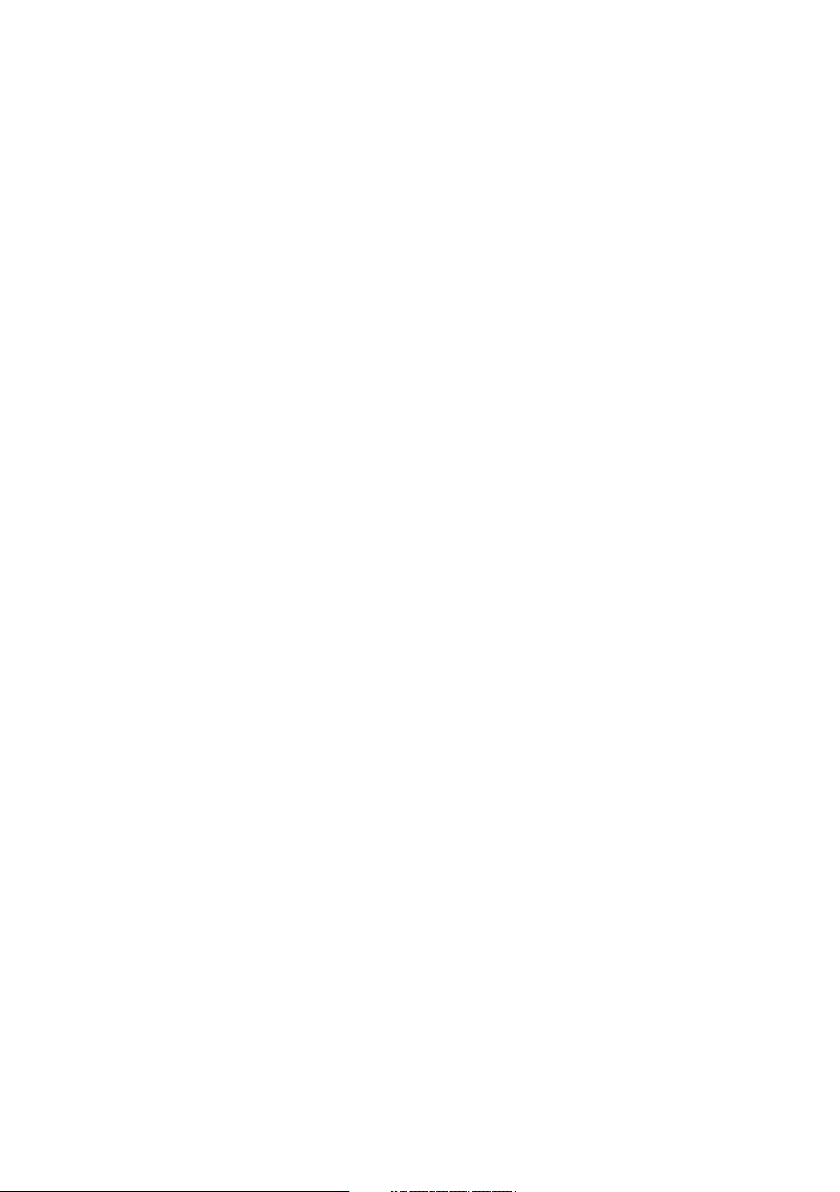
使用快速设置
快速设置实用程序可实现无需安装任何软件包而轻松配置网络接口。
可以设置如下项目:
启用/禁用TCP/IP, NetWare, EtherTalk, NetBEUI协议。
>
手动或使用DHCP设置TCP/IP的IP地址,子网掩码和网关。
>
设置NetWare模式并创建队列/打印服务器/打印机对象。
>
EtherTalk的域名和端口名称。
>
配置要求配有Windows 95/98/Me, Windows 2000高级服务器/Professional或
运行TCP/IP或IPX/SPX(NetWare)的Windows NT Server 4.0/Work-station 4.0,
Windows XP的PC。
本实用程序仅可在以TCP/IP或IPX/SPX协议连接至网络的PC上使用。
本实用程序必须在和打印机相同的网络环境下的PC上使用。若要创建
NetWare队列,系统中应安装NetWare Client 32或IntranetWare Client。
下列说明以使用Windows 98系统为例。
1. 将软件CD-ROM插入CD-ROM驱动器。自动启动设置实用程序。如未
启动,双击CD-ROM上Windows文件夹内的
2. 选择[网络工具]
3. 选择[安装网卡安装工具]。
4. 选择适当的语言。
5. 选择[OKI Device 快速安装]。
6. 执行屏幕上的说明。
NetWare Client 32或IntranetWare Client应安装于用于创建网络队
>
列的PC上。安装此程序可实现用户创建网络队列并运行其他功能。
setup.exe
。
配置 9
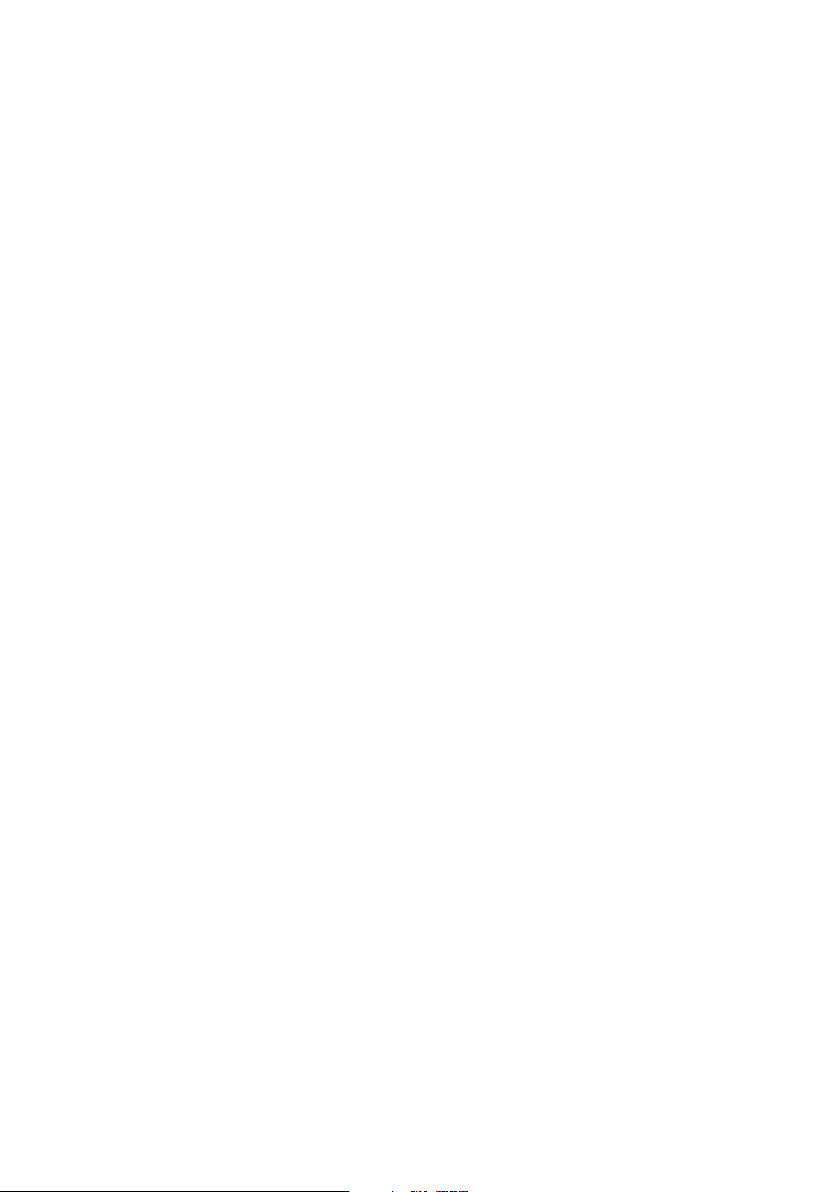
7. 如果设置正确,点击 [ 执行 ]。新设置将发送至网卡,但网卡将仍以预发
送的设置运行。
8. 点击[终了]以激活新设置。根据机型不同,打印机可能需要重新启动。
使用AdminmAnAger
AdminManager是基于Microsoft Windows的权威实用程序,可使用图形用
户界面简捷直观地配置所有网络接口功能。
配置要求配有Windows 95/98/Me, Windows 2000高级服务器/Professional
或运行TCP/IP或IPX/SPX(NetWare)的Windows NT Server 4.0/Work-station
4.0, Windows XP的PC。
本实用程序仅用于以 TCP/IP 或 IPX/SPX 协议连接至网络的 PC,并必须用
于与打印机安装于相同部分的 PC 上。
若要创建NetWare队列,系统中应安装NetWare Client 32或IntranetWare
Client。
下列说明以使用Windows 98系统为例。
安装
1. 将软件CD-ROM插入CD-ROM驱动器。自动启动设置实用程序。如未
启动,双击CD-ROM上Windows文件夹内的
2. 选择[网络工具]。
3. 选择[安装网卡安装工具]。
4. 选择适当的语言。
5. 选择[OKI Device标准安装]。
6. 执行屏幕上的说明。如想在本地驱动器上安装AdminManager,选择[安
装之后再执行]。否则,选择[不安装到PC内,直接从CD-ROM执行]。
7. 若要运行AdminManager,为[希望启动AdminManager吗?]选定[是],
然后点击[终了]。否则,选定[否],然后点击[终了]。
autorun.exe
。
配置 10
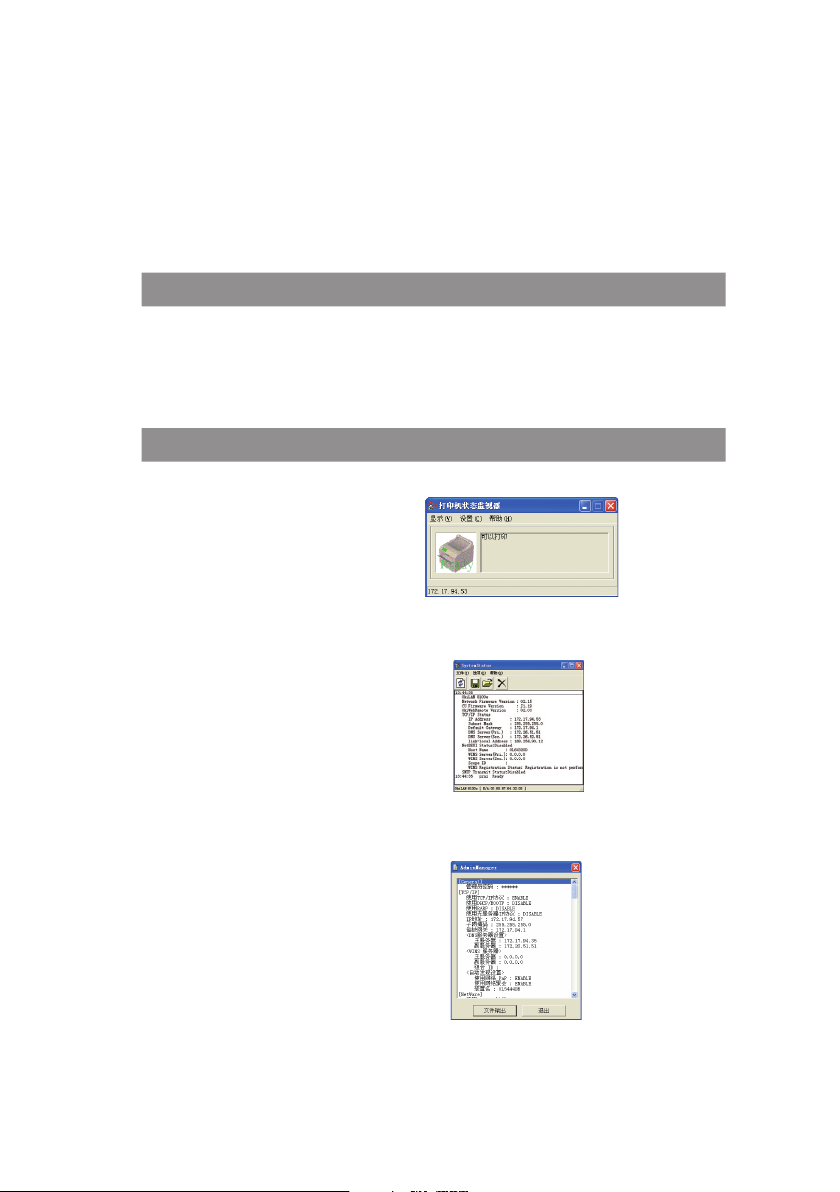
接口
选择[开始]-[程序]-[OKI Setup Utility]-[AdminManager]。
文件菜单
在[文件]菜单中,可选定下述项目:
项目 功能
搜寻 在您的网络上搜索打印机,并列出所有已安装网络接口的打印机。
状态菜单
在[状态]菜单中,可选定下述项目:
项目 功能
打印机状态 显示当前打印机状态:
系统状态 显示当前网络接口配置。可将配置数据保存为日志文件。
设置项目一览表 显示当前网络接口配置。可将配置数据保存为日志文件。
配置 11
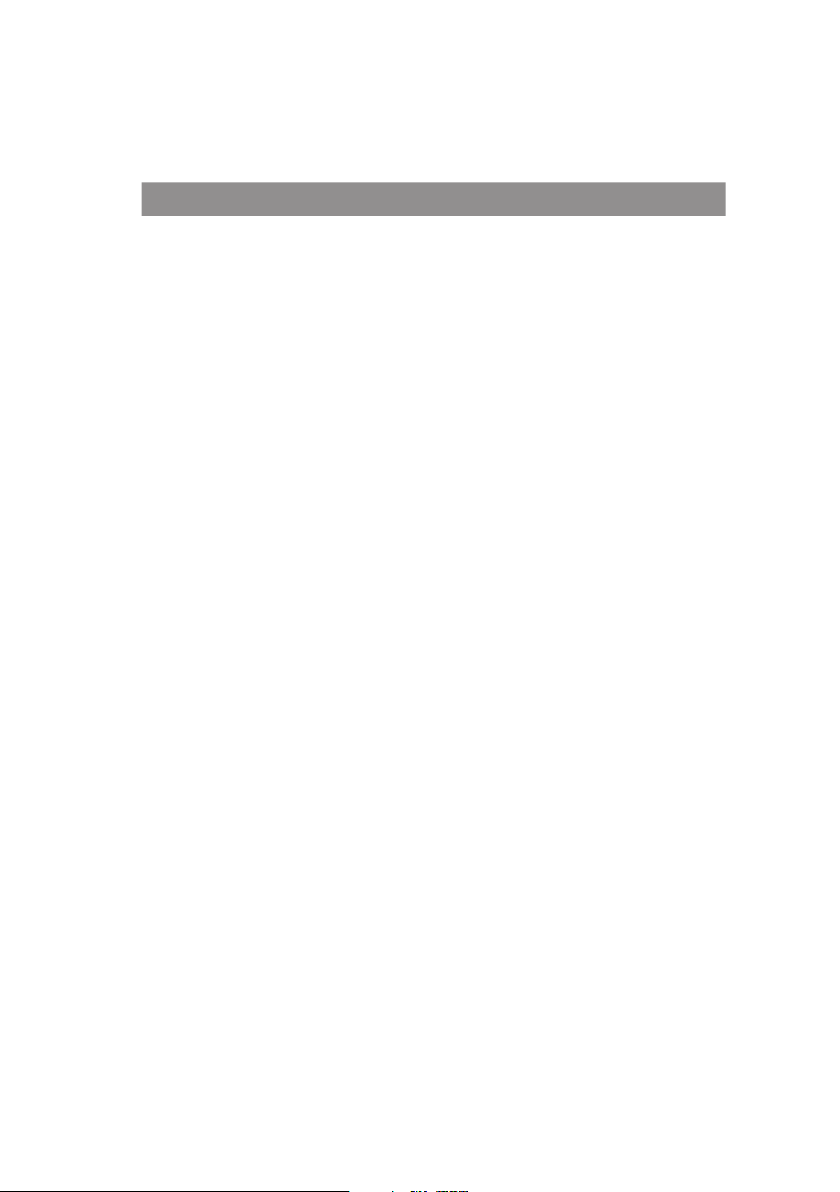
设置菜单
在此菜单中,可选定下述项目:
项目 功能
采用HTTP设置 在您的网络环境下登录默认浏览器,访问选定的打印机网页。
采用TELNET设置 在您的网络环境下登录 TELNET 应用程序,访问选定的打印机 TELNET
创建NetWare队列 创建一个NetWare队列。
删除NetWare对象 删除NetWare对象。
复位 重置选定的网络接口卡。
打印自检页 打印自诊断测试页。
IP地址设置 手动设置网络接口的静态IP地址。
端口。
注意:TELNET应用程序不作为网络接口包的一部分包含其中。在系统中
安装TELNET包。有关更多信息,请参见Windows手册。
配置 12
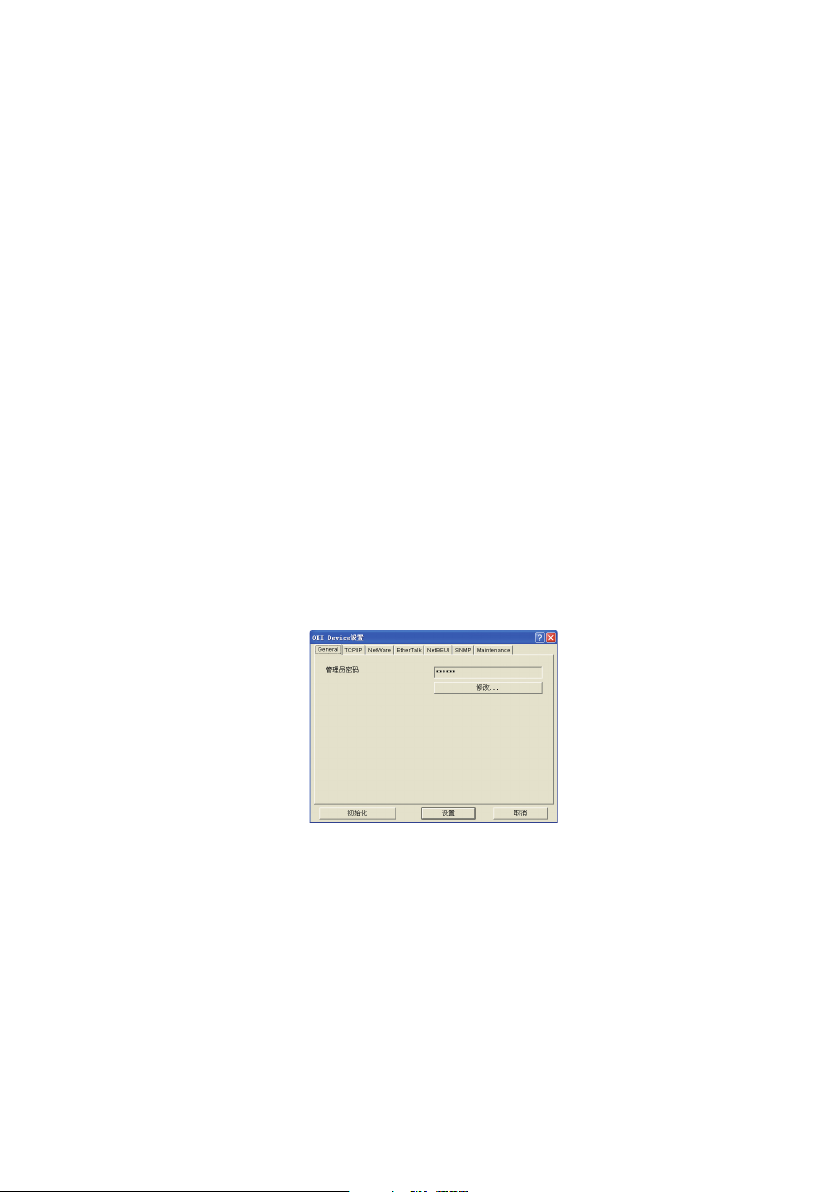
OKi device设置
OKI Device 设置允许用户配置网络接口。输入要配置的初始密码(默认值为
MAC 地址的后 6 位字符) 。记住,初始密码区分大小写,如果 MAC 地址中
包含任何希腊字母,按大写将其输入。OKI Device 设置包含下列可选选项
卡的详细信息:
General
>
TCP/IP
>
NetWare
>
EtherTalk
>
NetBEUI
>
SNMP
>
Maintenance
>
下列部分解释说明各个选项卡的功能。根据打印机不同,可能不能显示下列
说明中的一些项目。
General选项卡
本选项卡允许设置或更改用于AdminManager、TELNET和FTP的初始密码。
配置 13
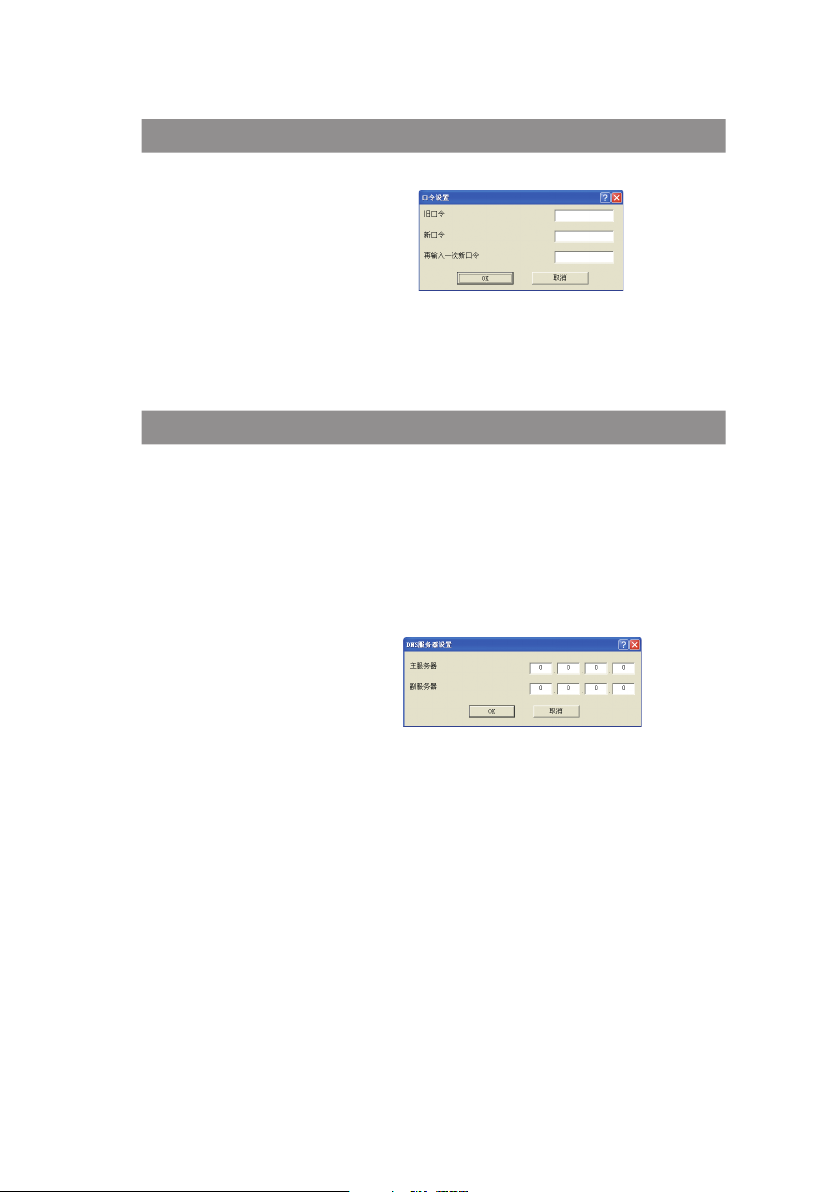
地址 注释
更改初始密码 可以设置/更改用于AdminManager、TELNET和FTP的初始密码。
TCP/IP选项卡
本选项卡允许配置TCP/IP相关项目。
地址 注释
使用TCP/IP协议 将TCP/IP协议设置为启用/禁用。
使用DHCP/BOOTP 如果已从DHCP或BOOTP服务器上找回IP地址,子网掩码, DNS主服务
使用RARP 如果已从RARP服务器上找回IP地址,则选定此项目。否则,不选定。
IP地址 设置选定网络接口卡的IP地址。
子网掩码 设置选定网络接口卡的子网掩码。
缺省网关 设置选定网络接口卡的缺省网关。
DNS服务器 ... 设置DNS主服务器和副服务器的IP地址。
器和副服务器的缺省网关和IP地址,则选定此项目。否则,不选定。
WINS服务器 ... 配置WINS服务器的相关项目。
在此对话框中,可配置下述项目:
主服务器 设置WINS主服务器。
副服务器 设置WINS副服务器。
组合ID 设置一个组合ID。
自动发现 ... 配置网络PnP相关项目。
在此对话框中,可配置下述项目>
使用网络PnP 使用支持 UPnP 的打印机操作系统设置识别用
装置名 设置网络PnP的设备名称。
户,启用或禁用。
配置 14
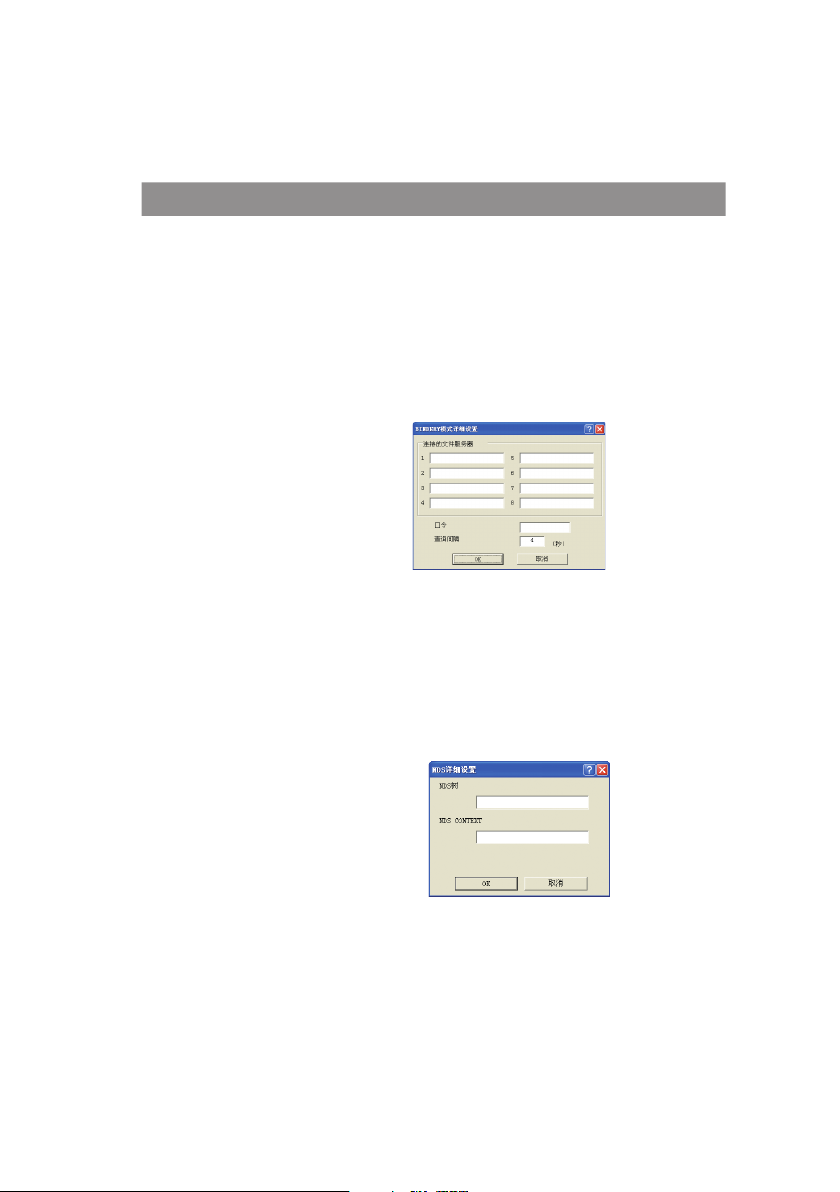
Netware选项卡
在此可以配置NetWare相关项目。
地址 注释
使用NetWare协议 将NetWare协议设置为启用/禁用。
使用IPX标准设定/使用
TCP/IP标准设定
打印服务器名 设置打印服务器名称。
帧类型 设置第一NetWare帧类型。
工作模式 设置NetWare模式。
Binder y设置复选框 如果想使用Bindery模式,将其选定,则 Bindery设置按钮可用。如果不
Binder y设置 配置Binder y模式的相关项目。
NDS设置 在创建打印服务器的路径下创建NDS树形结构和上下文设置。
设置要使用的协议。
选定,则按钮显示为灰色。
在此对话框中,可配置下述项目。
可用文件服务器和
选定文件服务器。
密码。 设置打印服务器密码。
作业轮询时间。 以秒为单位设置打印作业轮询时间间隔。
选择要连接的文件服务器。可选择多达8个文件
服务器。从可用文件服务器列表中选择一个服
务器,并点击>>按钮。服务器被复制到选定 文
件服务器框中。
配置 15
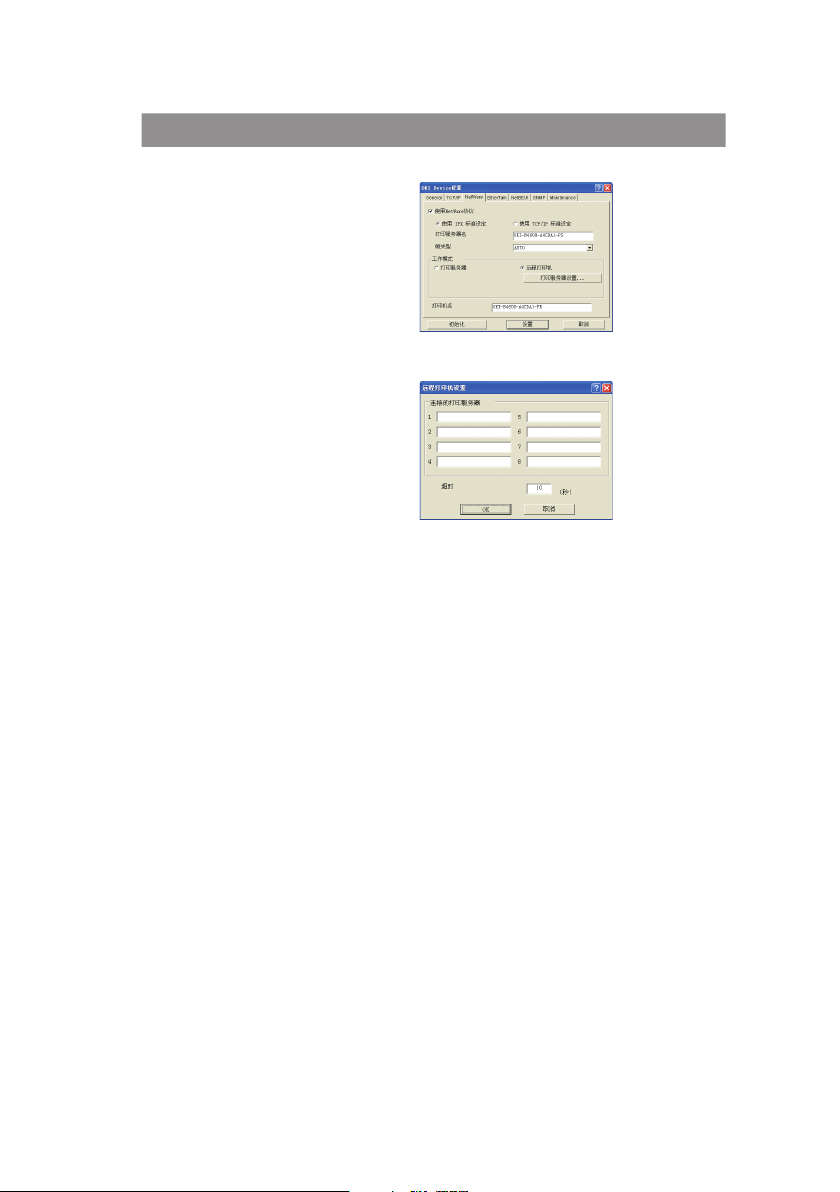
地址 注释
远程打印机设置 如果在工作模式中选择远程打印机,则此设置可用。
选择[打印服务器设置…]按钮,显示为:
NDS或Bindery 在NDS模式或Bindery模式中显示可用打印服务
可用打印服务器和
选定打印服务器
超时 以秒为单位设置最后一个数据到达至端口解除
打印机名称 设置NetWare打印机对象名称。
器树形结构。
选择要连接的文件服务器。可选择多达8个文件
服务器。从可用文件服务器列表中选择一个服
务器,并点击>>按钮。服务器被复制到选定 文
件服务器框中。
的时间间隔。
配置 16
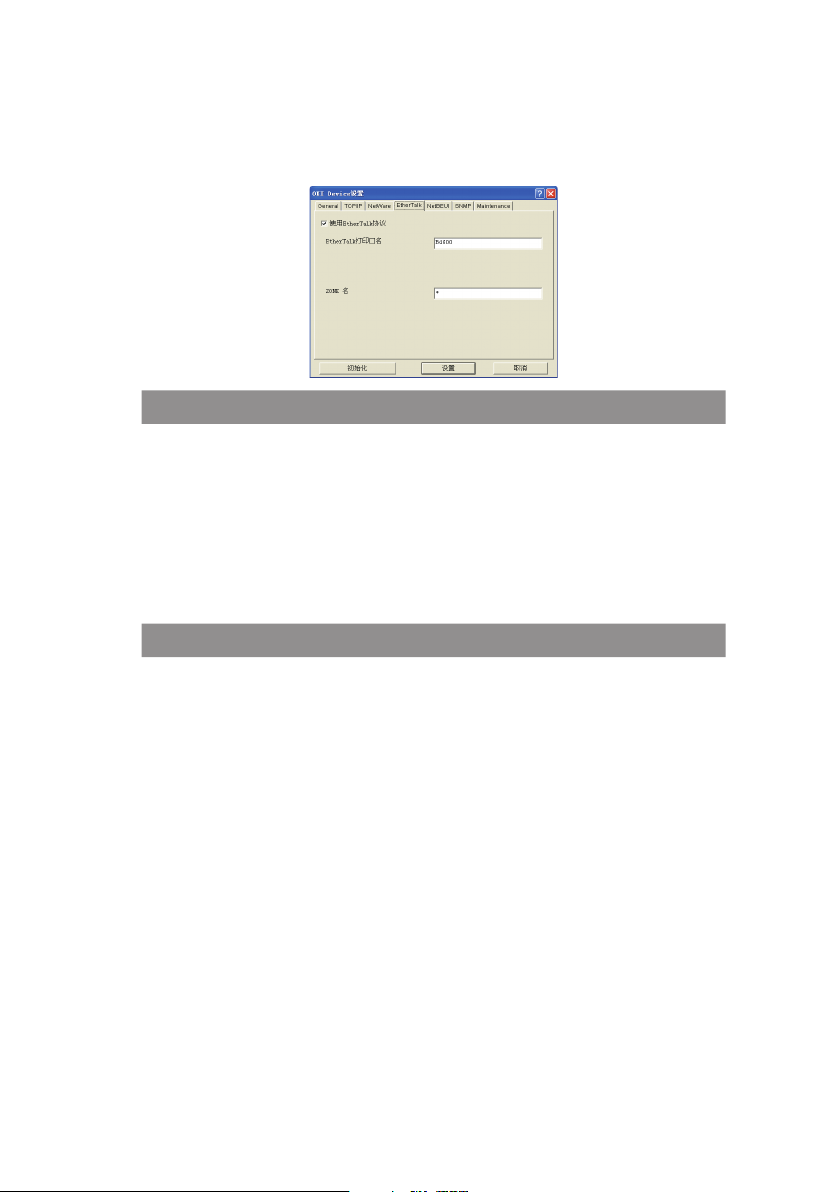
EtherTalk选项卡
本选项卡允许配置EtherTalk相关项目。
地址 注释
使用EtherTalk协议 将EtherTalk协议设置为启用/禁用。
EtherTalk打印口名 设置EtherTalk打印机对象名称。
ZONE名 设置网络接口所属域名。
NetBEUI选项卡
本选项卡允许配置NetBEUI相关项目。
地址 注释
使用NetBEUI协议 将NetBEUI协议设置为启用/禁用。
短的打印机名称 为网络接口设置一个短的打印机名称。
工作组名 设置网络接口所属工作组名称。
说明 设置网络接口注释。
配置 17
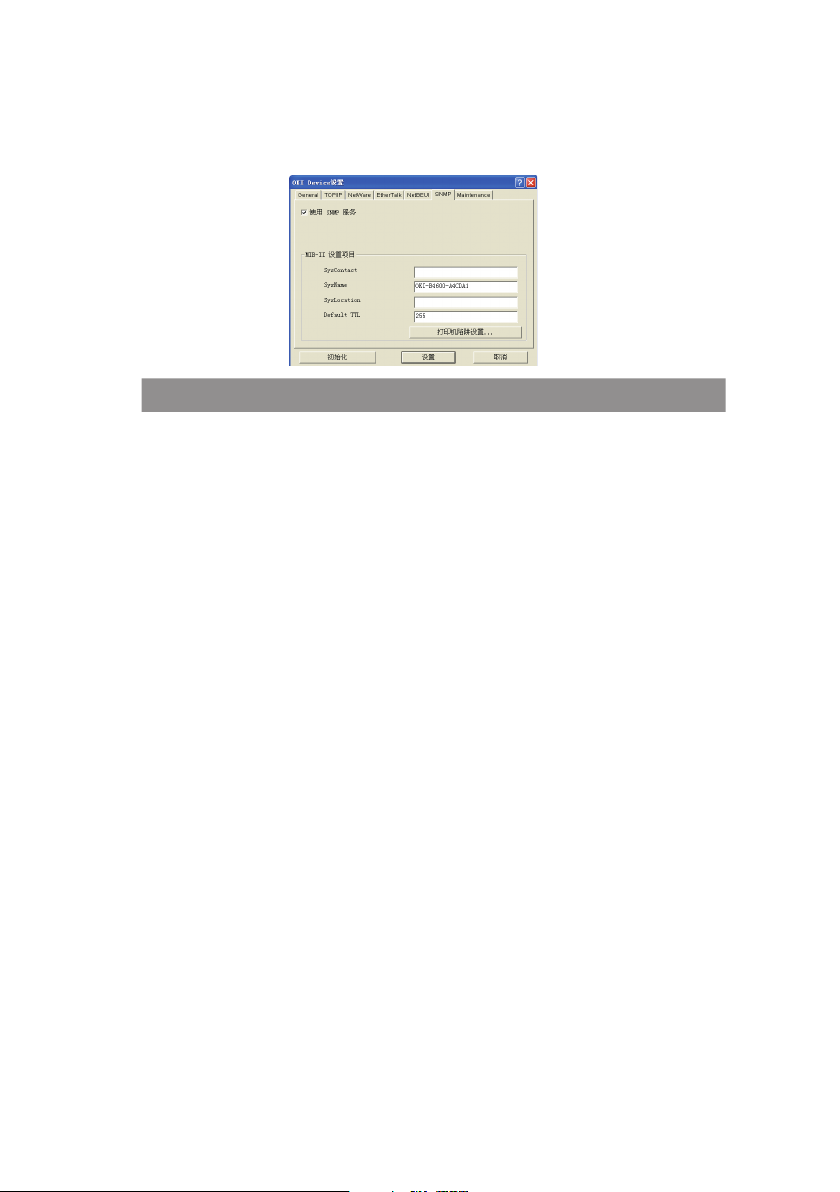
SNMP选项卡
本选项卡允许配置SNMP相关项目。
地址 注释
SysContact 设置SysContact(打印机管理员)名称。
SysName 设置SysName(打印机型号名称)。
SysLocation 设置SysLocation(打印机安装的位置)。
Default T TL 设置TTL(存在时间)值。
配置 18
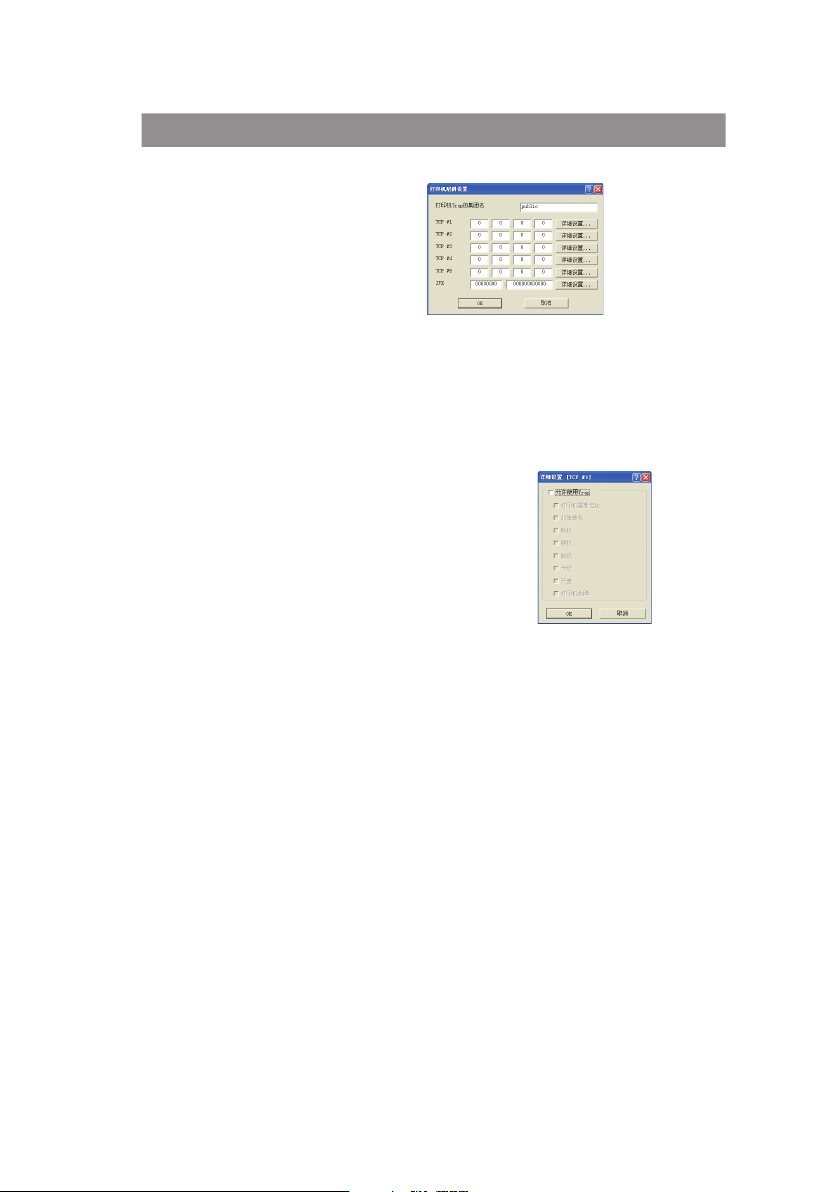
地址 注释
打印机Trap设置 . . . 通过选择此按钮,显示下列对话框:
在此对话框中,可配置下述项目:
打印机Trap的集团名 此分区名将 分配给中继打印机状态 Trap, 如脱
机,缺纸等。
TCP#1-5 设置IP 地址至将要发送的Tra p包。可以设置多
达5个IP地址。
详细设置 . . . 通过选择此按钮,显示下列对话框:
在此对话框中,可配置下述项目:
允许使用Trap 启用或禁用为每个目的
打印机重新启动 重新启动打印机时,启用
非法接收 打 印 机 接 收非 法 Trap
联机 打印机返回至联机状态
地设置发送 Trap 包。
或禁用设置发送Trap 包。
包时,启用或禁用设 置
发送 Trap 包。
时,启用或禁用设置发
送 Trap。
配置 19
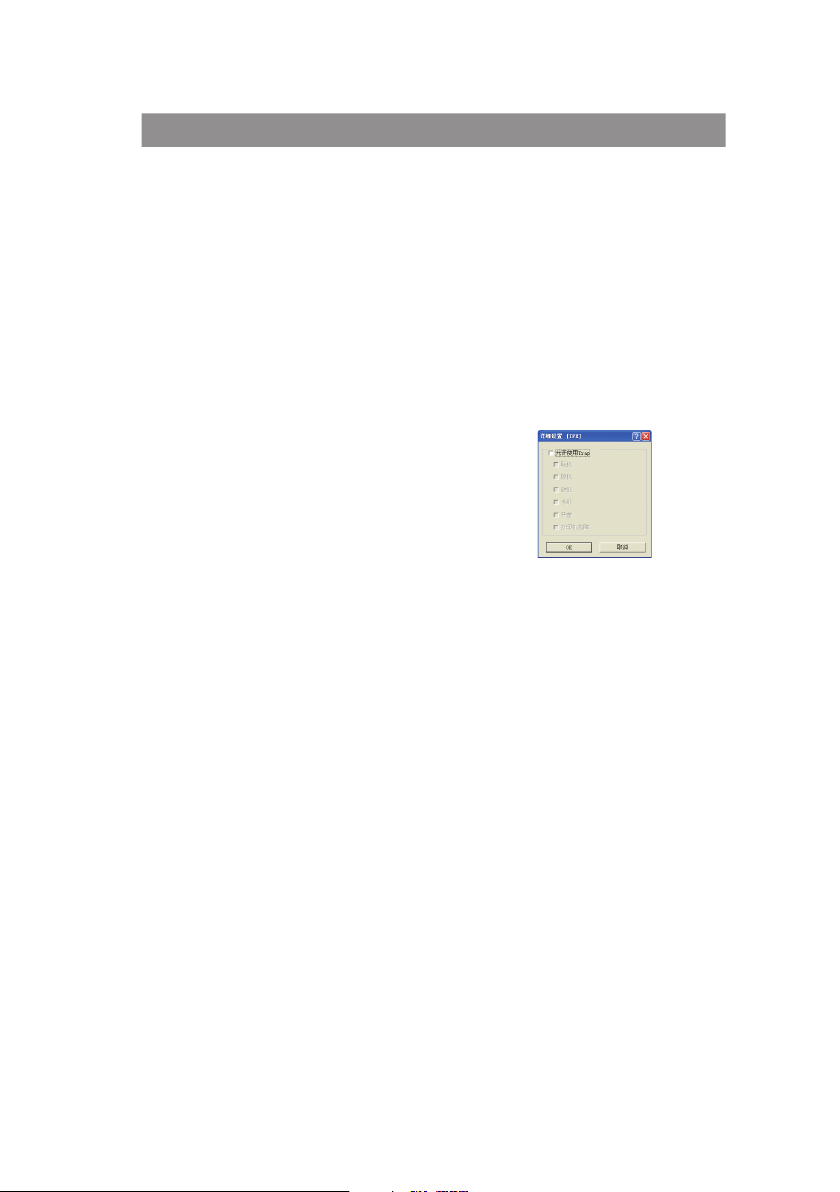
地址 注释
打印机Trap设置 . . . 详细设置 . . . 脱机 打印机返回至脱机状态
缺纸 缺纸时,启用或禁用设
卡纸 卡纸时,启用或禁用设
开盖 开盖时,启用或禁用设
打印机故障 发生任何故障时,启用
IPX 设置网点地址和网络地址到将发送的Trap包。
详细设置 . . .
通过选择此按钮,显示下列对话框:
在此对话框中,可配置下述项目:
允许使用Trap 启用或禁用为每个目的
打印机重新启动 重 新 启 动 打 印 机 时,
非法接收 打 印 机 接 收非 法 Trap
时,启用或禁用设置发
送 Trap。
置发送 Trap。
置发送 Trap。
置发送 Trap。
或禁用设置发送 Trap。
地设置发送 Trap 包。
启 用 或 禁 用设 置 发 送
Trap 包。
包时,启用或禁用设 置
发送 Trap 包。
配置 20
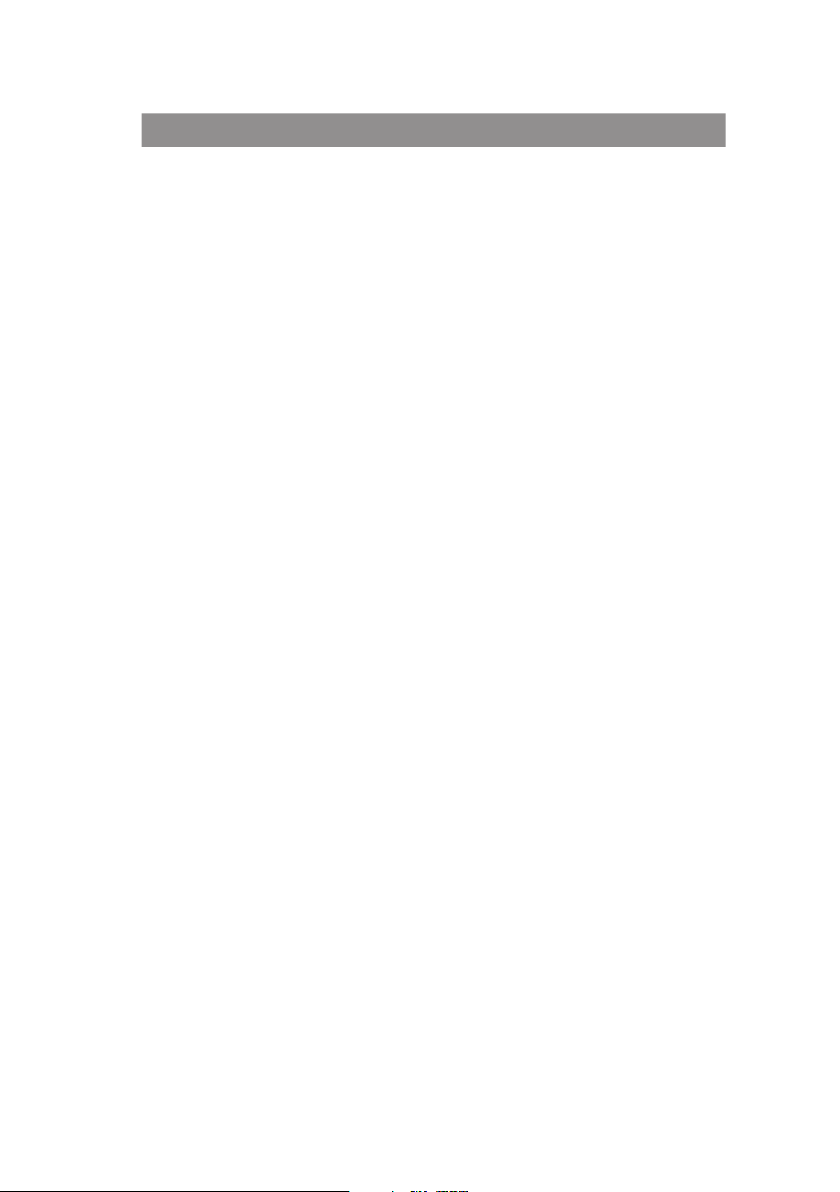
地址 注释
打印机Trap设置 . . . 详细设置 . . . 联机 打印机返回至联机状态
脱机 打印机返回至脱机状态
缺纸 缺纸时,启用或禁用设
卡纸 卡纸时,启用或禁用设
开盖 开盖时,启用或禁用设
打印机故障 发生任何故障时,启用
时,启用或禁用设置发
送 Trap。
时,启用或禁用设置发
送 Trap。
置发送 Trap。
置发送 Trap。
置发送 Trap。
或禁用设置发送 Trap。
配置 21
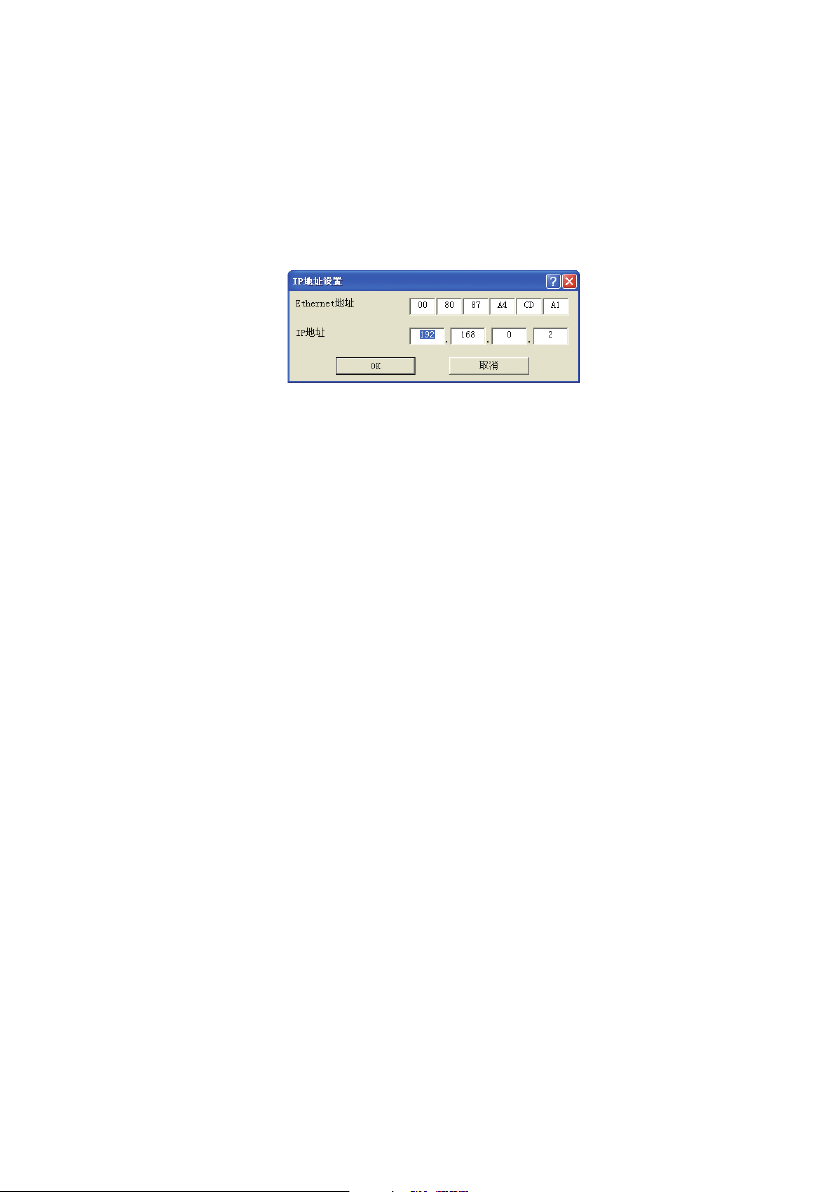
IP地址设置
如果仅使用 TCP/IP并且未配置网络接口时,有时它可能不显示于 AdminManager
上。可以通过此功能配置网络接口的 IP 地址。
1. 从[设置]菜单中选择[IP地址设置]。
2. 设置[Ethernet地址]和[IP地址],然后选择[OK]。
在自诊断测试过程中显示以太网地址(MAC地址)。
>
3. AdminManager 询问是否要初始化网络接口卡。选择 [ 是 ]。即使在
此处选择 [ 否 ],在重新启动打印机后设置的 IP 地址仍可用。是否重
新启动打印机的要求取决于网络接口卡。
配置 22
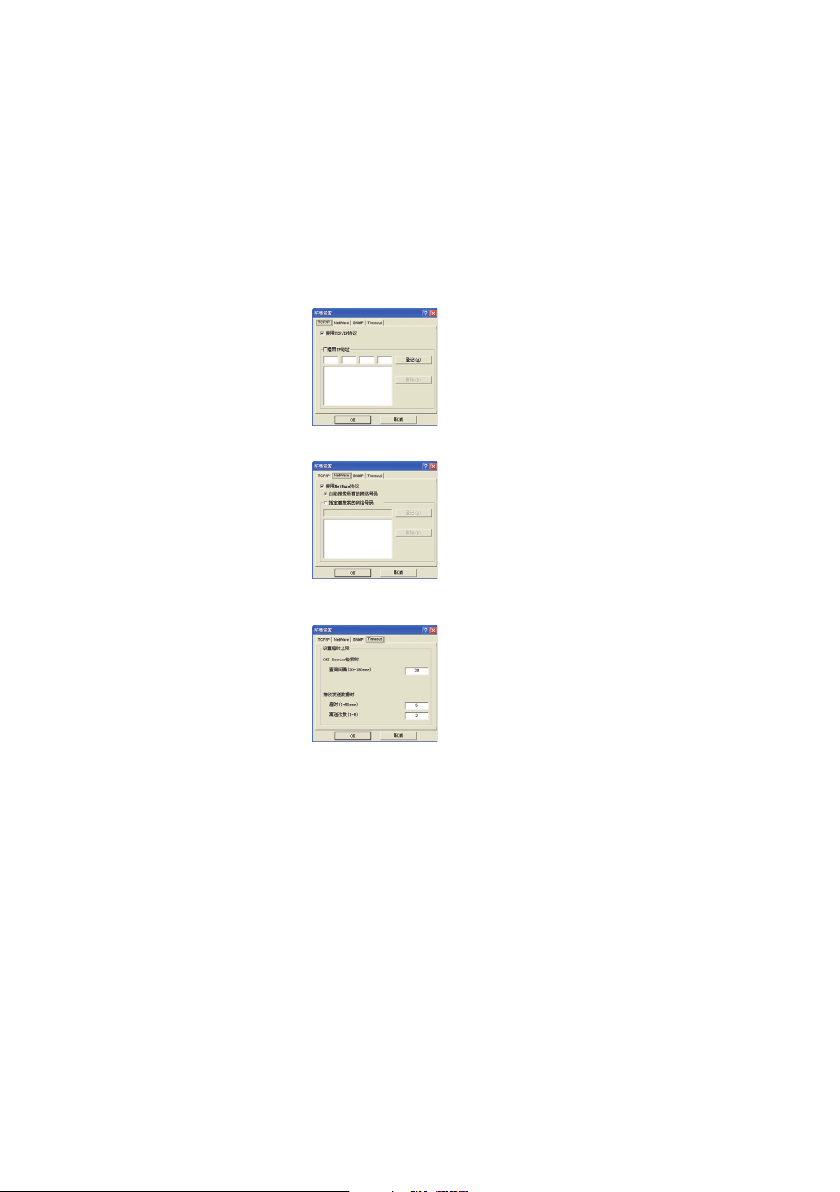
选项菜单
在[选项]菜单中,可选定下述项目:
使用TCP/IP协议 如果选定此项目,AdminManager 使用 TCP/IP 协议搜索 / 配置网络接
使用IPX/SPX协议 如果选定此项目,AdminManager 使用 IPX/SPX 协议搜索 / 配置网络
环境设置 TCP/IP选项卡 使用 TCP/IP 协议设置用于搜索网络接口的广
口卡。
接口卡。
播地址。如果不选定 [ 使用 TCP/IP 协议 ],将
不执行使用 TCP/IP 的搜索。
Netware选项卡 通 过 NetWare 协议 设 置用 于 搜 索 网 络 接 口
的 网 络 地 址。如 果在 您 的 网络上存 在 多 个
NetWare 文件服 务 器,需指 定网 卡所属 的网
络地 址。如果 不 选 定 [ 使用 NetWare 协议 ],
将不 执 行 使 用 NetWare 的 搜 索, 但 是 如 果
选定了 [ 自动搜索 ],AdminManager 将搜 索
AdminManager 可检测到的所有网络。
Timeout选项卡 [查询间隔]:以秒为单位设置网卡响应等待时间。
[ 超时 ]: 以秒为 单位 设 置 AdminManager 和
网络接口卡之间的超时时间。
[ 再送 次数 ]: 设 置 AdminManager 和 网络 接
口卡之间执行再送的次数。
帮助菜单
在[帮助]菜单中,[显示版本]如AdminManager的恢复信息一样可用。
配置 23
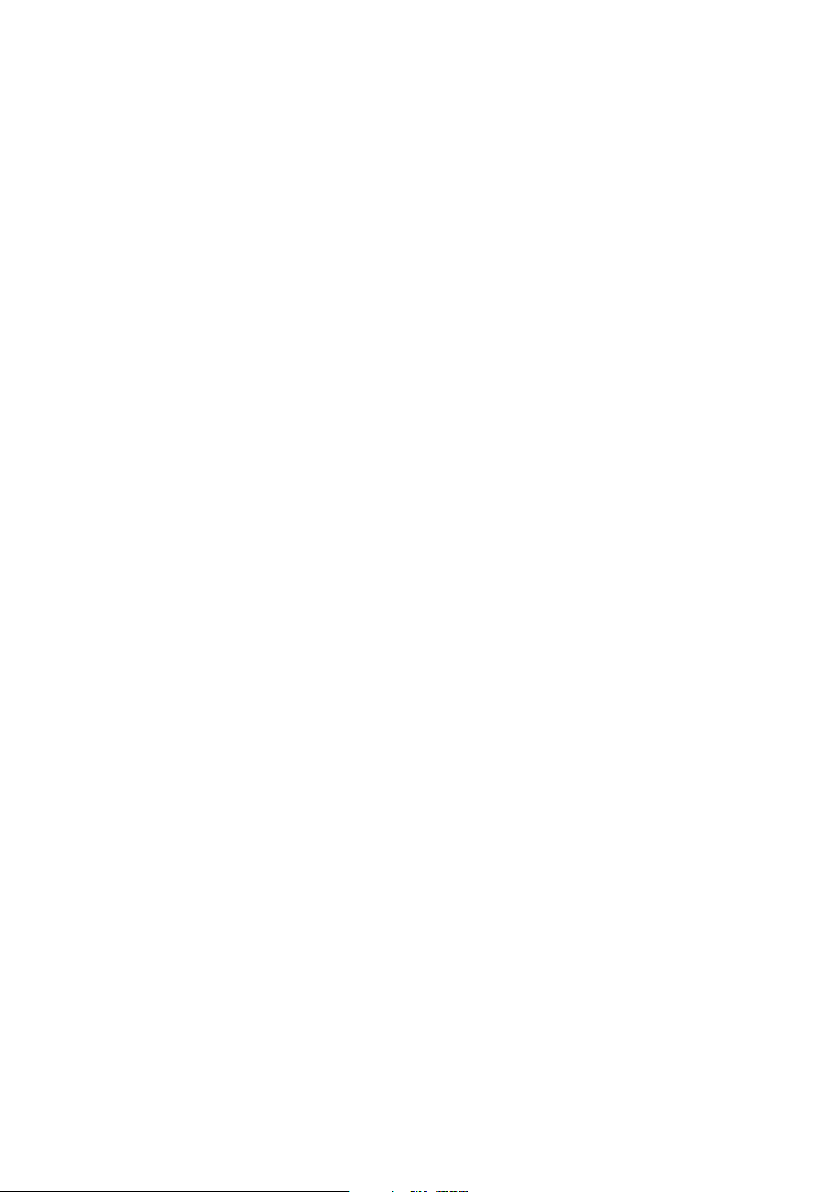
使用网络浏览器
如果使用TCP/IP将网络接口连接至网络,可使用网络浏览器,如Microsoft
Internet Explorer5.5版本和更高版本或Netscape Navigator6.0版本和更
高版本,对设置和打印机菜单设置进行配置。 对于使用其他浏览器不做出保
证。关于如何登录和使用浏览器的详情,请参考相关指南。
用于本手册中的网络地址仅作为示例显示。用于安装的网络地址必须从您的
网络中生成。若要使用网络浏览器进行更改配置,将提示输入用户名和密码。
用户名为 [root],默认密码为 MAC 地址的后六位字符。
1. 为网卡配置 IP 地址,子网掩码和网关。登录网络浏览器,在[地址( 位置/ 定
位)]中输入网络接口的IP地址,然后按下[Enter]键。显示打印机状态屏幕。
2. 在左侧结构中选择将更改的选项卡和项目。需要以"root "登录以更改
所有项目。非root用户不能配置所有项目。
3. 若要确保正确操作,执行关于合适网络浏览器的下列步骤。
Microsoft Internet Explorer
a. 在[工具]菜单中选择[Internet选项]。
b. 点击[常规]选项卡,然后点击[Internet临时文件]的[设置]。
c. 选择浏览器版本。如,6.0版本[检查所存网页的较新版本]。
Netscape Navigator
a. 在[编辑]菜单中选择[设置]。
b. 点击[详细信息]的[高速缓存]。
c. 在[对比高速缓存上的文档和网络上的文档]中选择[每个进程一
次]。
配置 24
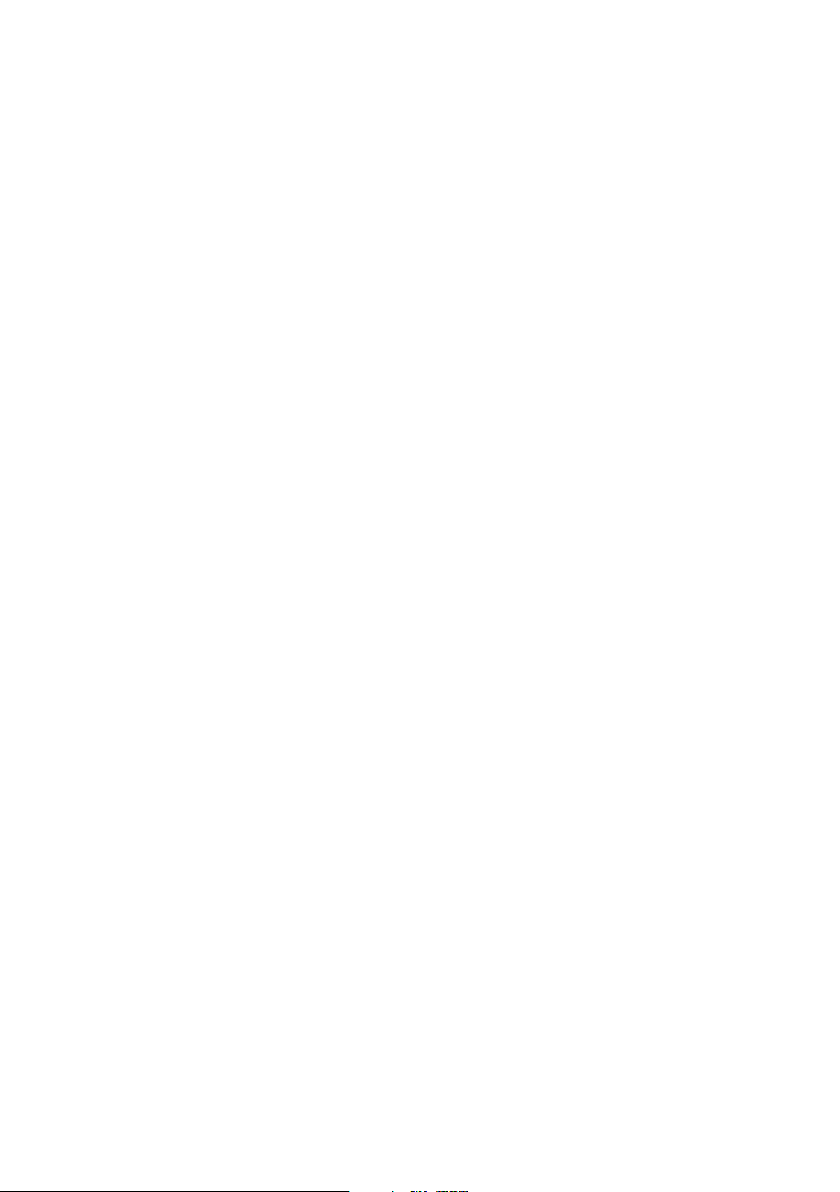
d. 如果在更改配置后立即更改浏览器窗口尺寸,将显示 [ 安全信
息 ]。在对话框中不选定 [ 下次显示此信息 ]。
更改后,点击[提交]。
可使用网络浏览器 /TELNET/AdminManager 更改初始密码以允许您配置网
络接口和打印机。默认密码为 MAC 地址的后六位字符(任何希腊字母都必
须以大写输入) 。若要更改初始密码,在维护选项卡中选择“密码配置”并执
行屏幕上的说明。
配置 25

使用TELNET
可以使用TELNET配置网络接口。TELNET要求网络接口配置一个有效的IP
地址。如果NIC已配有一个IP地址,跳过步骤1至下列步骤3。
注意:请确保您的网络环境使用有效的IP地址。使用不正确的IP地址可能
>
导致您的网络出现严重问题。
下列说明以使用 Sun Solaris 2.4 为例。不同工作站间的配置命令方式可能不
同。请参考工作站手册。
1. 以[root]登录。
如果没有超级用户权限,网络管理员将运行配置。
2. 使用ARP命令在NIC上设置一个临时IP地址。
例: 对于IP地址192.168.20.127和网卡地址00:80:87:01:00:D2
# arp -s 192.168.20.127 00:80:87:01:00:D2 temp
在自诊断测试期间显示以太网地址(MAC地址)。如果已设置IP地址,则无需
设置临时地址。
3. 使用PING命令确认网卡连接。
例: 对于IP地址192.168.20.127
# ping 192.168.20.127
如果无反应,则 IP 地址配置(已手动或自动设置 IP 地址)或网络存在问题。
将网络接口卡设置重置为默认值,并尽量设置临时IP 地址。如果在重置网络
接口卡后仍存在问题,请垂询网络管理员。
配置 26

4. 使用TELNET登录至网卡。
例: 对于IP地址192.168.20.127
$ telnet 192.168.20.127
Trying 192.168.20.127
Connected to 192.168.20.127
Escape character is `^]'.
EthernetBoard Network Interface Ver P2.03 TELNET server.
login: root
`root' user needs password to login.
password:
User `root' logged in.
No. Message Value (level.1)
------------------------------------
1: Setup TCP/IP
2: Setup SNMP
3: Setup NetWare
4: Setup EtherTalk
5: Setup NetBEUI
6: Setup printer trap
7: Setup SMTP (E-Mail)
9: Maintenance
10: Setup printer port
11: Display status
12: IP Filtering Setup
97: Network Reset
98: Set default (Network)
99: Exit setup
Please select (1-99)?
5. 输入将更改的项目编号,然后显示该项目的详细屏幕信息。本菜单有
如下等级结构。
配置 27

Telnet等级结构。
级别1 级别2 级别3
1: Setup TCP/IP
(设置TCP/IP)
2: Setup SNMP
(设置SNMP)
3: Setup NetWare
(设置NetWare)
1: TCP/IP protocol (TCP/IP协议) —
2: IP address (IP地址) —
3: Subnet Mask (子网掩码) —
4: Default Gateway (缺省网关) —
5: RARP protocol (RARP协议) —
6: DHCP/BOOTP protocol
(DHCP/ BOOTP协议)
7: Auto IP Address (自动IP地址) —
8: DNS server(Pri.)
(DNS服务器 (Pri.))
9: DNS server(Sec.)
(DNS服务器 (Sec.))
10: Root password (初始密码) —
11: Auto Discovery (自动搜索) 1: Network PnP (网络PnP)
99: Back to prior menu
(返回上一级菜单)
1: SysContact —
2: SysName —
3: SysLocation —
99: Back to prior menu
(返回上一级菜单)
1: NetWare protocol
(NetWare协议)
2: Protocol (协议) —
3: Frame Type (帧类型) —
4: Printer Name (打印机名称) —
5: NetWare Mode
(NetWare模式)
6: Setup PSERVER (IP)
(设置PSERVER (IP))
—
—
—
2: Rendezvous
3: Printer Name (打印机名称)
99: Back to prior menu
—
—
—
—
1: NDS Tree (NDS树形结构)
2: NDS Context
(NDS上下文结构)
3: Print Server Name
(打印服务器名称)
4: Password (密码)
5: Job Polling Time
(作业轮询时间)
99: Back to prior menu
(返回上一级菜单)
(返回上一级菜单)
配置 28

级别1 级别2 级别3
4: Setup EtherTalk
(设置EtherTalk)
5: Setup NetBEUI
(设置NetBEUI)
7: Setup PSERVER (IPX)
(设置PSERVER (IPX))
8: Setup RPRINTER (IPX)
(设置RPRINTER (IPX))
99: Back to prior menu
(返回上一级菜单)
1: EtherTalk protocol
(EtherTalk协议)
2: Printer Name (打印机名称) —
3: Zone name (域名) —
99: Back to prior menu
(返回上一级菜单)
1: NetBEUI Protocol
(NetBEUI协议)
2: Computer name (计算机名称) —
3: Workgroup name
(工作组名称)
4: Comment (注释) —
5: Setup WINS (设置WINS) 1: WINS Ser ver (Pri.)
99: Back to prior menu
(返回上一级菜单)
1: NDS Tree (NDS树形结构)
2: NDS Context
(NDS上下文结构)
3: Print Server Name
(打印服务器名称)
4: Password (密码)
5: Job Polling Time
(作业轮询时间)
6: Binder y mode (Binder y模式)
7: File Server 1 ~ (文件服务器1 ~)
14: File Server 8 (文件服务器8)
99: Back to prior menu
1: Print Server 1 ~ (打印服务器1 ~)
8: Print Ser ver 8 (打印服务器8)
9: Job Timeout (作业超时)
99: Back to prior menu
—
—
—
—
(WINS服务器(Pri.))
2: WINS Server (sec.)
(WINS服务器(sec.))
3: Scope ID
99: back to prior menu
—
(返回上一级菜单)
(返回上一级菜单)
(返回上一级菜单)
配置 29

级别1 级别2 级别3
6: Setup printer trap
(设置打印机Trap)
1: Prn-Trap Community
(Prn-Trap分区)
2: Setup TCP#1 trap ~
(设置TCP#1 trap~)
6: Setup TCP#5 trap
(设置TCP#5 trap)
7: Setup IPX Trap
(设置IPX Trap)
99: Back to prior menu
(返回上一级菜单)
—
1: TCP#1~5 Trap Enable
(启用TCP#1~5 Trap)
2: Printer Reboot Trap
(打印机重新启动Trap)
3: Receive Illegal Trap
(接收非法Trap)
4: Online Trap (联机Trap)
5: Offline Trap (脱机Trap)
6: Paper Out Trap (缺纸Trap)
7: Paper Jam Trap (卡纸Trap)
8: Cover Open Trap (开盖Trap)
9: Printer Error Trap
(打印机故障Trap)
10: TCP#1~5 Trap Address
99: Back to prior menu
1: IPX Trap Enable
(IPX启用Trap)
2: Printer Reboot Trap
(打印机重新启动Trap)
3: Receive Illegal Trap
(接收非法Trap)
4: Online Trap (联机Trap)
5: Offline Trap (脱机Trap)
6: Paper Out Trap (缺纸Trap)
7: Paper Jam Trap (卡纸Trap)
8: Cover Open Trap (开盖Trap)
9: Printer Error Trap
(打印机故障Trap)
10: IPX Trap Address
11: IPX Trap Net
99: Back to prior menu
(TCP#1~5 Trap地址)
(返回上一级菜单)
(IPX Trap地址)
(返回上一级菜单)
配置 30

级别1 级别2 级别3
7: Setup SMTP(E-Mail)
(设置SMTP (E-Mail))
9: Maintenance (维护) 1: FTP Service (FTP服务) —
1: SMTP Transmit (SMTP发送) —
3: SMTP server name
(SMTP服务器名称)
4: SMTP port number
(SMTP端口号)
5: E-Mail address (E-Mail地址)
6: Reply-to address (回复地址) —
7: Event to address 1 ~
(事件至地址1~)
11: Event to address 5
(事件至地址5)
12: Signature line 1 ~ (折页线1~)
15: Signature line 4 (折页线4)
99: Back to prior menu
(返回上一级菜单)
2: Telnet Service (Telnet服务) —
3: Web Service (网络服务) —
4: SNMP Ser vice (SNMP服务) —
5: LAN Scale —
6: Default T TL (默认TTL) —
99: Back to prior menu
(返回上一级菜单)
1: To Address 1-5 (至地址1-5)
2: Re -send Interval
3: Off-Line (脱机)
4: Consumable Message
5: Toner Low/Out
6: Paper Low/Out
7: Paper Jam (卡纸)
8: Cover Open (开盖)
9: Stacker Error (出纸器故障)
10: Mass Storage Error
11: Recoverable Error
12: Service Call Req.
99: Back to prior menu
—
—
—
(重新发送间隔)
(耗材信息)
(墨粉量低/用完)
(纸张量低/缺纸)
—
—
—
(大量存储故障)
(可恢复的故障)
(维修呼叫要求)
(返回上一级菜单)
配置 31

级别1 级别2 级别3
10: Setup printer port
(设置打印机端口)
11: Display status
(显示状态)
12: IP Filtering Setup
(IP过滤设置)
97: Network Reset
(网络重置)
98: Set default (Network)
(
设定默认值 (网络)
99: Exit setup (退出设置) — —
1: BOJ String —
2: EOJ String —
3: BOJ String(KANJI) —
4: EOJ String(K ANJI)
5: Printer Type (打印机类型) —
6: TAB Size (char.)
(TAB尺寸 (char.))
7: Page Width (char.)
(页宽(char.))
8: Page Length(line) (页长(line)) —
9: FTP/LPR Banner —
99: Back to prior menu
(返回上一级菜单)
1: prn1 —
2: Network (网络) —
99: Back to prior menu
(返回上一级菜单)
1: IP Filtering (IP过滤)
2: IP Address range 1 ~
(IP地址范围1 ~)
11: IP Address range 10
(IP地址范围10)
12: Admin IP Address
(Admin IP地址)
99: Back to prior menu
(返回上一级菜单)
— —
— —
)
—
—
—
—
—
1: Start Address (开始地址)
2: End Address (结束地址)
3: Printing (正在打印)
4: Configuration (配置)
99: Back to prior menu
(返回上一级菜单)
5. 配置完成时,选择 [ 退出设置 ] 以保存更改。若要不保存更改而退出,选
择 [ 停止 ]。
6. 重新启动打印机。
网卡将继续使用预发送设置直到重新启动打印机。
配置 32

使用SNMP
打印机和网卡可以通过标准 SNMP 管理站进行管理。网卡支持 SNMPv1, MIB-II
和 Private MIB。为使网络接口在 SNMP 管理站正确管理,需将Private MIB 添加
到管理站。关于如何操作的详细信息,请参阅 SNMP 管理程序文档。
在网络软件CD-ROM中的MIB文件夹可以找到Private MIB文件。详情请参阅
MIB文件夹的readme文件。
打印机的Trap地址,使用TCP/IP可以设置在五个位置,如果使用IPX则可设置
在一个位置。
使用TELNET和网络浏览器可以进行打印机Trap设置。
配置 33

管理实用程序
PrintSuperVision
PrintSuperVision是连接到网络的管理打印设备的网络应用程序。它包括两
部分:
基于Microsoft网络服务器(网络信息服务器,IIS或个人网络服务器,PWS)的
网站应用程序,可提供用户界面。
监控程序(PrintSuperVision)始终运行,它可以收集数据,并将数据保存在数
据库中以便进行数据统计报告,并发送保存配置的电子邮件警告。
PrintSuperVision主要功能是:
保留打印设备列表,并将其按逻辑组进行排列。
>
首次搜索并配置连接到网络的打印机。
>
找到屏幕上显示的打印机。
>
监控长期使用的设备,保存用于数据统计报告的数据。
>
打印机功能受到影响时,发送邮件警告。
>
打印机使用的数据统计报告。
>
追踪打印机相关的维护数据。
>
结合在线网站支持。
>
配置 34

系统要求
Windows
PrintSuperVision主要应用程序可以安装在以下任意一个Windows系统。
操作系统 服务包 选项包 IIS/PWS
Windows NT 4.0工作站 6.0 4.0 在 NT 4.0 选项包中可使用 PWS ( 个人网
Windows NT 4.0服务器 5.0 4.0 IIS (网络信息服务器) 1.0
Windows XP Home/
Professional
Windows 2000
Professional
Windows 2000 服务器/
高级服务器
Windows 98 — — PWD(Windows 98中为默认)
Windows 98 SE — — PWD(Windows 98中为默认)
— — IIS 作为一个 选 项 安 装。在 Windows XP
1.0 — OS中包含网络服务管理程序
1.0 — OS中包含网络服务管理程序
络服务器 )
CD 中可以使用
在 Microsoft 网站的 NT 4.0 选项包中可使
用 PWS
在 Microsoft 网站的 NT 4.0 选项包中可使
用 PWS
支持的浏览器
支持的浏览器有:
Internet Explorer(IE) 4.01和更高版本。
Netscape Navigator 4.0和更高版本。
Opera 5.12 和更高版本。
支持上面提到的任何一个浏览器的 Wind ows , Macintos h, Unix和Li nux
desktop都可访问PrintSuperVision应用程序。
支持上面所列的浏览器时,使用网络浏览器,PrintSuperVision工作最佳。使
用Netscape浏览器时,请勿选择[图像关闭]选项。超链接可能无法正常工作。
Netscape浏览器的一些版本不能确切地显示框架,而且[返回]按钮可能无法
正常工作。
在PrintSuperVision显示打印机属性时,只可设置几个打印机设置。设置其他
打印机设置时,PrintSuperVision可以提供打印机网页上的超链接。
配置 35

安装
安装PrintSuperVision实用程序
Windows XP/2000/NT4.0要求有管理员权限。
1. 将软件CD-ROM插入CD-ROM驱动器。自动启动设置实用程序。如果
无法启动,双击 CD-ROM上的
2. 选择[网络工具]。
3. 选择[安装PrintSuperVision]。
4.
执行屏幕上的说明。在[Web Server]屏幕上,您可以为PrintSuperVision指
定一个端口号(默认值是80)。
5. 安装完成时,显示[Run]屏幕。点击[Run]。
6. 此时您可以选择[开始]-[程序]-[PrintSuperVision]-[PrintSuperVision]或
双击PrintSuperVision服务器桌面的[PrintSuperVision]图标。
7. 对于PrintSuperVision客户端,从网络浏览器访问[
address or host name]/PrintSuperVision
加[:[端口号]] 如
8. PrintSuperVision具有在线帮助功能。
[http://192.168.20.127/PrintSuperVision:8080
setup.exe
。
http:// [the server IP
]。如果您要更改端口号,需添
卸载
若要卸载PrintSuperVision,选择[开始]-[程序]-[PrintSuperVision]-[Uninstall
PrintSuperVision],或从[控制面板]中,选择[添加/删除程序],从索引窗口选择
[PrintSuperVision],然后点击[添加/删除]。卸载完成时,关闭[添加/删除程序]。
在一些情况下,可能会保留一个空白目录。手动删除此目录。
]。
配置 36

打印实用程序
LPR
OKI LPR实用程序是通过TCP/IP将打印数据传送到连接至网络的打印机上
的一种实用程序。此实用程序用于Windows XP, Windows 2000, Windows
Me, Windows 98, Windows 95和Windows NT4.0。
此实用程序用于支持TCP/IP的打印机,并将打印数据传送到指定IP地址的lpr
端口。
系统要求
使用TCP/IP的Windows XP/2000/Me/98/95/NT4.0。
安装OKI LPR实用程序
OKI LPR实用程序要求Windows系统中安装有TCP/IP协议。若要将TCP/IP
协议安装在您的Windows系统中,请查阅您的Windows手册。
Windows XP/2000/NT4.0要求有管理员权限。
1. 通过指定输出目的地到 [ 本地打印机 (LPT1:)],安装打印机驱动程序。
有关安装打印机驱动程序的详细信息,请参见打印机用户手册。
2. 将软件CD-ROM插入CD-ROM驱动器。自动启动设置实用程序。如果
无法启动,双击 CD-ROM上的
3. 选择[网络工具]。
4. 选择[安装LPR工具]。
5. 执行屏幕上的说明。
6. 显示[欢迎]屏幕时,点击[下一步]。
7. 确认[目标文件夹]和[假脱机文件夹],然后点击[下一步]。
8. 如果您想在Windows启动时自动启动,选中[在启动时注册] 。如果您
想在图标状态下启动,选中[启动时最小化],然后点击[下一步]。
setup.exe
。
9. 确认程序文件夹名称后,点击[下一步]。安装启动。
配置 37

10. 安装完成时,显示[安装完毕]屏幕。选中[是, 我想现在启动OKI LPR实
用程序],然后点击[完成]。如果您想读取[自述文件],选中[是,我希望查
看自述文件]。OKI LPR实用程序启动。
11. 在[远程打印]菜单中选择[添加打印机]。
12. 选择[打印机名字]接受已添加到步骤1中的打印机。
13. 在[IP地址]中输入IP地址,然后点击[确定]。将打印机添加到主要窗口。
有关如何使用实用程序的详细信息,请参阅在线帮助。
卸载
1. 停止OKI LPR实用程序。
2. 选择[开始]-[程序]-[]-[OKI LPR实用程序]-[卸载OKI LPR实用程序]
(Windows XP中的[开始]-[所有程序]-[]-[OKI LPR实用程序]-[卸载
OKI LPR实用程序]。
3. 显示[确认文件删除]对话框时,点击[是]。启动删除OKI LPR实用程序。
4. 删除完成时,显示[卸载成功]屏幕。点击[确定]。
如果安装后已添加的文件存在于安装OKI LPR实用程序的文件夹或假脱机的
文件夹,请勿删除文件夹。运行[卸载OKI LPR实用程序]之前,删除任何不需
要的文件。
配置 38

micrOsOft WindOWs
概述
关于如何从各种 Microsoft Windows 平台的网络进行打印,本章节提供了基
本手册。从 Windows 进行打印有多种方式,确切的安装根据系统环境的不
同而不同。Windows 也有多个版本,可以作为客户端、服务器或客户端和服
务器进行配置。
虽然有多种不同的 Windows,但是网络打印的原理都是相同的。Microsoft
提供操作系统的在线帮助,对于在 Windows 内的每个配置选项的具体说明
是很好的参考。
网络打印机支持下面同Windows操作系统一起使用的协议:
TCP/IP
>
IPX (Novell NetWare)
>
NetBEUI
>
Microso ft WindoWs 39

TCP/IP协议安装
使用TCP/IP进行Windows打印时,有多种选项。下表列出这些选项:
WINDOWS版本 方式
Win 95/98/Me OKI LPR实用程序
NT 4.0 OKI LPR实用程序
Microsoft LPR
Windows 2000/ Windows XP OKI LPR实用程序
Microsoft LPR
端口9100
1
IPP
1
使用添加打印机向导时,Windows具有这些功能,并且作为选项显示。
虽然各种Windows平台之间的配置选项存在差异,但是使用TCP/IP的打印步
骤都相同。
1. 确保TCP/IP协议已安装在Windows中。从控制面板中通过检查网络
设置可以进行确认。如果未安装TCP/IP,请参阅下面的安装TCP/IP协
议。
2. 如果还未配置,则可以配置适当的IP地址,子网掩码和网关地址。如果
需要,请参阅在线帮助。输入的IP地址为唯一且有效的。输入不正确的
IP地址可能引起严重的网络问题。请以网络管理员权限检查地址。
3. 如果网络环境使用域名,可以在您的系统中启用DNS并进行配置。但
是,此步骤对于启动网络打印并非必需步骤。
4. 重新启动操作系统。
1
1
1
Microso ft WindoWs 40

WindOWs 95/98/me
1. 点击[开始]按钮,选择[设置],然后点击[控制面板]。
2. 在[控制面板]中双击[网络]图标。
3. 在[网络]对话框中点击[配置]选项卡。
4. 如果未列出[Microsoft网络客户端],点击[添加]按钮。
5. 在[选择网络组件类型]对话框中,选择[协议],然后点击[添加]按钮。
6. 在[选择网络协议]对话框中,从生产商列表中选择[Microsoft],然后从
网络协议列表中选择[TCP/IP],点击[确定]。
7. 可能需要Windows安装CD-ROM。执行下面弹出的对话框。
WindOWs nt 4.0
1. 点击[开始]按钮,选择[设置],然后点击[控制面板]。
2. 双击[网络]图标。
3. 在网络对话框中,点击[协议]选项卡。
4. 如果未列出[TCP/IP协议],点击[添加]按钮。
5. 在[选择网络协议]对话框中,选择[TCP/IP协议],然后点击[确定]。
6. 可能需要Windows NT安装CD-ROM。执行下面弹出的对话框。
Microso ft WindoWs 41

WindOWs 2000
1. 点击[开始]按钮,选择[设置],然后点击[网络和拨号连接]。
2. 双击[本地连接]图标。在[本地连接状态]对话框中,点击[属性]按钮。
3. 如果未列出TCP/IP协议,在[本地连接属性]对话框中,点击[安装]按钮。
4. 在[选择网络组件类型]对话框中,选择[协议],然后点击[添加]按钮。
5. 在[选择网络协议]对话框中,选择[TCP/IP协议],然后点击[确定]按钮。
6. 在[本地连接属性]对话框中,点击[关闭]按钮。
7. 在[本地连接状态]对话框中,点击[关闭]按钮。
WindOWs XP
1. 点击[开始]按钮,然后选择[控制面板]。
2. 选择[网络连接]。
3. 双击[本地连接],点击[本地连接状态]对话框中的[属性]。
4. 如果未列出[Internet协议(TCP/IP)],点击[安装..]按钮。
5. 在[选择网络组件类型]对话框中,选择[协议],然后点击[添加]按钮。
6. 在[选择网络协议] 对话框中,选择[Internet协议(TCP/IP)],然后点击
[确定]。
7. 可能需要Windows XP安装CD-ROM。执行下面弹出的对话框。
在 Windows 中一旦安装并配置了此协议,下一 步则在网络打印机中配置
TCP/IP 参数。
Microso ft WindoWs 42

网络打印机IP地址配置
使用标准安装实用程序配置IP地址,子网掩码和网关。
1. 将打印机连接到网络,然后开启。
2. 将网络软件实用程序CD放在CD-ROM驱动器中。自动启动安装实用
程序。如果安装实用程序不能启动,双击CD-ROM的Windows文件夹
中的
setup.exe
3. 选择[网络工具]。
4. 选择[安装网卡安装工具]。
5. 选择适当的语言。
6. 选择[OKI Device标准安装]。
7. 在欢迎屏幕上点击[下一步]。
8. 如果您同意用户许可协议,点击[下一步]。
9. 选择适当的网卡,使用以太网地址进行识别,然后点击[下一步]。
通过按下网卡面板的push按钮3秒钟,然后再释放,打印出自诊断输出页,在
上面可以找到打印机的以太网地址。
您使用TCP/IP协议吗?
在UNIX和其他TCP/IP环境下使用
使用,IP地址应该指定在以太网板。
如果选择[是],TCP/IP仅是工作协议,而且未指定IP地址,您可以自动获取
IP地址,也可以指定一个IP地址。
选择[自动获取一个IP地址]时,通过DHCP服务器将自动指定设备IP地址。在
没有DHCP服务器的环境下,请手动指定IP地址。
如果您要指定一个IP地址,需输入:
一个IP地址
>
提交掩码
>
网关地址
>
。
lpr
时,请选择[是]。如果在TCP/IP环境下
Microso ft WindoWs 43

9. 点击[下一步]。
您使用NetWare协议吗?
咨询您的网络管理员确保NetWare文件服务器安装正确,并且在网络上运
行。确保NetWare Client32或IntranetWare Client安装在您的计算机上。
10. 选择[是]时,屏幕上将显示是否[按照向导设置队列]?
您使用EtherTalk协议吗?
EtherTalk是在Macintosh环境下打印数据所必需的协议。
您使用NetBEUI协议吗?
使用NetBEUI便于管理机器,而且便于在Windows网络环境下进行打印。
11. 确认您的配置。 如果一切都正确,选择[执行] 来应用配置。完成安装。
选择[完成]。
Windows 和打印机都已配置使用 TCP/IP,下一步则要配置 Windows 打印
到网络打印机。
WindOWs 95/98/me
使用 TCP/IP 打印时,
下列步骤。
安装驱动程序时,确保作为本地打印机而不是网络打印机来安装。确保在
Windows 中安装正确的打印机驱动程序。
安装本手册第37页描述的
OKI LPR
OKI LPR
实用程序是唯一可以使用的选项。应该遵循
实用程序,提前添加已安装的打印机。
Microso ft WindoWs 44

WindOWs NT 4.0
在Windows NT 4.0下,使用TCP/IP您有两个打印选项。它们是:
LPR
>
Microsoft LPR
>
要使用Microsoft LPR,首先必须将其安装在您的操作系统。
NT 4.0需要有管理员权限。
LPR
请按照第44页Windows 95/98/Me章节中描述的步骤进行操作。
Microsoft LPR
若要安装端口,必须执行下列步骤。
1. 选择[开始],[设置],[控制面板],然后选择[打印机]。
2. 选择[添加打印机]向导。
3. 选择[我的电脑],然后点击[下一步]。
4. 选择[添加端口]。
5. 选择[OKI LPR端口],然后点击[确定]。
6. 在[提供lpd的服务器的名称和地址]选项中,输入您要添加的打印机的
主机名称或IP地址。
7. 在[打印机名称或服务器上的打印队列]选项中,输入打印机逻辑名称 "lp",
然后点击[确定]。
8. 按照屏幕上的指示完成LPR兼容打印机的安装。
如果没有LPR端口,安装Microsoft TCP/IP打印服务。
Microso ft WindoWs 45

插入Windows NT4.0打印机驱动程序。
1. 选择[开始],[设置],[控制面板],然后双击[网络]图标。
2. 在网络对话框中,点击[服务]选项卡。
3. 如果未列出[Microsoft TCP/IP打印],点击[添加]按钮。
4. 在[选择网络服务] 对话框中,选择[Microsoft TCP/IP 打印],然后点击
[确定]。
5. 可能需要Windows NT安装CD-ROM。执行之后弹出的对话框。
WindOWs 2000
Windows 2000需要有管理员权限。
对于Windows 2000,使用TCP/IP有四个打印选项。
LPR
>
Microsoft LPR
>
9100端口
>
IPP
>
要使用Microsoft LPR,首先必须将其安装在您的操作系统。
LPR
请按照第44页Windows 95/98/Me章节中描述的步骤进行操作。
Microsoft LPR
若要安装端口,必须执行下列步骤。
1. 选择[开始],[设置],[控制面板]。
2. 打开[打印机]文件夹。
3. 双击[添加打印机],然后选择[下一步]。
Microso ft WindoWs 46

4. 选择[本地打印机],清除 [自动检测并安装即插即用打印机]复选框,然
后选择[下一步]。
5. 选择[创建新端口],然后选择[OKI LPR端口]。
6. 选择[下一步],然后显示下列信息:
在[提供LPD的服务器的名称或地址] 选项中,输入您要添加的打印机
的主机名称或网络协议(IP)地址。
在[打印机名称或服务器上的打印队列] 选项中输入"lp"。
按照屏幕上的指示完成TCP/IP打印机的安装。
9100端口
1. 选择[开始],[设置],[控制面板]。
2. 打开[打印机]文件夹。
3. 双击[添加打印机],然后选择[下一步]。
4. 选择[本地打印机],清除 [自动检测并安装即插即用打印机]复选框,然
后点击[下一步]。
5. 选择[创建新端口],然后选择[Standard TCP/IP Port]。
6. 选择[下一步]。
7. 显示[欢迎使用添加标准TCP/IP打印机端口向导]。
8. 选择[下一步],然后显示下列信息。输入[打印机名或IP地址],例如:
192.168.1.31
9. 选择[下一步]。需要其他端口信息。
10. 在[设备类型]模式下,选择[自定义],然后选择[设置]。
11. 确保[协议]设置为[Raw]。
12. 确保[端口号]是9100,并且不选定[启用了SNMP状态]。
。如果输入上面的IP地址,端口号默认为
IP_192.168.1.31
。
13. 选择[确定]。
14. 选择[执行屏幕说明以完成安装打印机]。
Microso ft WindoWs 47

IPP
1. 选择[开始],[设置],[控制面板]。
2. 打开[打印机]文件夹。
3. 双击[添加打印机],然后选择[下一步]。
4. 选择[网络打印机]。
5. 选择[下一步]。
6. 将打印机 URL 输入标有[连接至Internet或您的局域网上的打印机]的
文本框中,例如
7. 选择[下一步]。
8. 安装打印机驱动程序。
http://192.168.1.31/ipp/ip
。
WindOWs XP
Windows XP需要有管理员权限。
对于Windows XP,使用TCP/IP有四个打印选项。
LPR
>
Microsoft LPR
>
9100端口
>
IPP
>
要使用Microsoft LPR,首先必须将其安装在您的操作系统。
LPR
请按照第44页Windows 95/98/Me章节中描述的步骤进行操作。
Microsoft LPR
若要安装端口,必须执行下列步骤。
1. 选择[开始],[设置],[控制面板]。
2. 选择[打印机和传真]。
3. 点击[添加打印机],然后选择[下一步]。
Microso ft WindoWs 48

4. 选择[连接到此计算机的本地打印机],清除[自动检测并安装即插即用
打印机]复选框,然后选择[下一步]。
5. 选择[创建新端口]和[Standard TCP/IP Port]。
6. 选择[下一步]。
7. 显示[欢迎使用添加标准TCP/IP打印机端口向导]。
8. 选择[下一步],然后显示下列信息。输入[打印机名或IP地址],例如:
192.168.1.31
. 如果输入上面的IP地址,端口号默认为
IP_192.168.1.31
。
9. 选择[下一步]。显示[需要额外端口信息]。
10. 在[设备类型]模式下,选择[自定义],然后选择[设置]。
11. 确保[协议]设置为[LPR]。
12. 确保[队列名称]是"lp",并且不选定[启用了SNMP状态]。
13. 选择[确定]。
14. 按照屏幕上的指示完成打印机安装。
9100端口
1. 选择[开始],[设置],[控制面板]。
2. 选择[打印机和传真]。
3. 点击[添加打印机],然后选择[下一步]。
4. 选择[连接到此计算机的本地打印机],清除 [自动检测并安装即插即用
打印机]复选框,然后选择[下一步]。
5. 选择[创建新端口]和[Standard TCP/IP Port]。
6. 选择[下一步]。
7. 显示[欢迎使用添加标准TCP/IP打印机端口向导]。
Microso ft WindoWs 49

8. 选择[下一步],然后显示下列信息。输入[打印机名或IP地址],例如:
192.168.1.31
。如果输入上面的IP地址,端口号默认为
IP_192.168.1.31
9. 选择[下一步]。显示[需要额外端口信息]。
10. 在[设备类型]模式下,选择[自定义],然后选择[设置]。
11. 确保[协议]设置为[Raw]。
12. 确保[端口号]是9100,并且不选定[启用了SNMP状态]。
13. 选择[确定]。
14. 按照屏幕上的指示完成打印机安装。
IPP
1. 选择[开始],[设置],[控制面板]。
2. 选择[打印机和传真]。
3. 点击[添加打印机],然后选择[下一步]。
4. 选择[网络打印机或连接到其他计算机的打印机]。
5. 选择[下一步]。
6. 选择[连接到Internet、家庭或办公网络上的打印机],在文本框中输入
打印机URL,例如
7. 选择[下一步]。
8. 安装打印机驱动程序。
http://192.168.1.31/ipp/ip。
。
Microso ft WindoWs 50

nOvell netWAre IPX
Novell NetWare使用IPX 。网络接口支持Novell 3, 4, 5和6,可以将打印作业
指配到Novell适当的打印队列。有关其他信息,请参阅本手册的相关部分。
netBeUi 协议
NetBEUI是指定在小工作组或LAN上使用的协议。在Windows中, NetBEUI用于
计算机间的文件和打印机共享。它可提供简单的打印方式,但是协议有局限,并
且没有TCP/IP或IPX可靠。NetBEUI特别适用于小网络或家用网络。
网络打印机设置
在打印机内 NetBEUI 并有 3 个可配置的项目。这些项目可以使用在“配置”
章节描述的标准安装实用程序进行配置。
计算机名称: 指定打印机的名称
工作组: 打印服务器
注释 用户自定义描述
1
工作组名称虽然可以更改,但是建议与打印服务器保留同样名称。
虽然各种 Windows 平台之间的配置选项存在差异,但是使用 NetBEUI 的
打印步骤都相同。
请确保 NetBEUI 协议已经安装在 Windows 中。可以通过检查网络设置进行
确认。如果 NetBEUI 还未安装,请参阅下面部分。
必须安装相关Windows的CD-ROM,并遵循屏幕上弹出的对话框进行操作。
1
Windows 95/98/Me
1. 选择[开始],[设置]和[控制面板]。
2. 在控制面板中,双击[网络]图标。
3. 在网络对话框中,选择[配置]面板。
novell net Ware iPX 51

4. 如果未列出[Microsoft网络的客户端],点击[添加]按钮。
5. 在[选择网络组件类型]对话框中,选择[协议],然后点击[添加]按钮。
6. 在[选择网络协议]对话框中,从制造商列表中选择[Microsoft],然后从
[网络协议]列表中选择[NetBEUI],点击[确定]。
7. 可能需要Windows安装CD-ROM。执行之后弹出的对话框。
Windows NT 4.0
1. 点击[开始]按钮,选择[设置],然后选择[控制面板]。
2. 双击[网络]图标。
3. 在[网络]对话框中,点击[协议]选项卡。
4. 如果未列出[NetBEUI协议],点击[添加]按钮。
5. 在[选择网络协议]对话框中,选择[NetBEUI协议],然后点击[确定]。
Windows 2000
1. 点击[开始]按钮,选择[设置],然后点击[网络和拨号连接]。
2. 双击[本地连接]图标。在[本地连接状态]对话框中,点击[属性]按钮。
3. 在[本地连接属性]对话框中,如果未列出[NetBEUI协议],点击[安装]按
钮。
4. 在[选择网络组件类型]对话框中,选择[协议],然后点击[添加...]按钮。
5. 在[选择网络协议]对话框中,选择[NetBEUI协议],然后点击[确定]按钮。
6. 在[本地连接属性]对话框中,点击[关闭]按钮。
7. 在[本地连接状态]对话框中,点击[关闭]按钮。
novell net Ware iPX 52

Windows XP
尽管您可以在Windows XP安装NetBEUI协议,但是此系统不支持NetBEUI协
议。尽管不能在远程访问服务连接上使用NetBEUI,但是您可以在LAN连接上
使用。
1. 在[开始]菜单中,选择[设置],然后选择[控制面板]。
2. 双击[网络连接]。
3. 右键点击将添加NetBEUI的适配器,然后点击[属性]。
4. 在[常规]选项卡中,选择[安装]。
5. 选择[协议],然后点击[添加]。
6. 选择[从磁盘安装],然后插入Windows XP CD-ROM,打开
msft\net\netbeui
文件夹,点击
Netnbf.inf
文件,然后点击[打开]。现在已
Valueadd\
经配置了打印机,并已安装了NetBEUI,您可以配置Windows以通过网
络打印。
打印机驱动程序配置
在下面示例中,打印机已进行如下配置:
计算机名称: OL07DB85
工作组: 打印服务器
注释 以太网板网络接口
1. 安装打印机驱动程序为本地默认打印机。
2. 在[开始]菜单中,选择[设置],然后选择[打印机]。
3. 选择相关的打印机驱动程序,然后选择[属性]。
4. 点击打印机驱动程序中的[端口]选项卡。
5. 选择[添加端口]。选择[网络],然后点击[浏览]。
6. 双击[整个网络], [打印服务器]和[
7. 选择[
Prn1
],然后点击确定。
8. 选中[网络],然后点击[确定]。
9. 选择[应用],然后点击[确定]关闭[属性]。
OL07DB85
]。
novell net Ware iPX 53

使用应用软件进行打印。
>
主浏览器功能是从相同的工作组管理机器信息,然后从其它工作组回
>
复简要请求。
如果工作组名称是打印服务器,仅运行主浏览器功能。
>
主浏览器功能仅管理网卡。如果将打印服务器名称输入其它工作组,
>
网卡在网络中则无法找到此打印服务器名称。
主浏览器功能最多可以管理8个以太网。
>
打印其他用户 (包括其他协议) 的作业时,不能进行打印,并显示错误信
>
息。
novell net Ware iPX 54

nOvell netWAre
概述
网络接口支持Novell NetWare环境。
必须具有NetWare管理员或主管权限才可更改配置。本手册适于NetWare管理
员。需与相关的 Novell NetWare 手册一起阅读。应该安装最新的Novell服务包
和Novell客户版本。
支持的版本和型号
NetWare 3.11 + Bindery
NetWare 4.1+ Bindery 和 NDS
NetWare 5+ Bindery, NDS 和 NDPS
NetWare 6 Binder y, NDS, NDPS 和 iPrint
在NDS中,可以配置打印机在打印服务器模式或远程打印机模式中运行。
远程打印机模式
远程打印机模式需要连接到运行打印服务器的工作站。通过 NetWare 打印
服务器可以从文件服务器接收打印作业。网络接口卡仿真运行 NetWare 远
程打印机的工作站。远程打印机模式将其他网络流量添加到网络,其速度比
打印服务器模式慢,但不需要任何其他许可。
打印服务器模式(推荐)
在打印服务器模式下,登录文件服务器,反复测试打印队列以确定是否存
在打印作业。仿真 NetWare 打印服务器或运行打印服务器的工作站。可以
在不应用负载到网络的情况下提高打印速度。打印服务器模式需要单个用户
NetWare 许可。
novell net Ware 55

打印网络接口卡配置页
打印机配置页报告 NetWare 配置需要的信息。若要打印配置页,开启打印机
时,按下网络接口卡上的 push 按钮 3 秒钟,然后释放。
您需要的信息是打印机的以太网地址。所有网络接口的以太网地址的前六个
字符都相同。每个卡的以太网地址的后六个字符都是唯一的。
这是安装NetWare网络接口所需要的所有信息。
安装实用程序
使用
NWAdmin32或Pconsole
完成此项的相关说明 ,请参阅 Novell 文件。
使用网卡安装实用程序(
览器等)以配置网络接口卡。相关说明请参阅“配置实用程序”章节或寻求在
线帮助。
实用程序来创建并设置NetWare 打印机目标。
AdminManager
)或其他打印机管理软件(网络浏
novell net Ware 56

iPrint
iPrint包含在NetWare 6中,是Novell的新一代打印软件。也是IPP (Internet打
印协议)的补充。使用iPrint,无论打印机放置在何处或是否知道打印机的网络
地址,用户都可以通过网络浏览器对打印机进行安装、管理与打印。iPrint在
Novell分布式打印服务(NDPS)上运行,且提供以下功能。
全球访问打印机
>
任何打印环境下可自定义视图。
>
灵活的打印部署配置。
>
安全打印
>
网络接口对于iPrint不需要任何自定义配置。如果要在您的网络上启用并配置
iPrint服务,请参阅Novell NetWare 6文件。
novell net Ware 57

UNIX
概述
网络接口支持多种协议,如LPD, FTP, TELNET, SNMP和IPP等,并且在UNIX
环境下运行。
若要在UNIX环境下使用网卡,则需要操作以下步骤:
配置
网络接口卡设置
在UNIX环境下安装网卡的第一步为设置IP地址、子网掩码以及网关。该部分是
解释说明从UNIX工作站安装网卡的一种方法。
用于本手册中的网络地址仅作为示例显示。用于安装的网络地址必须从您
>
的网络中生成。
以[root]登录,以更改网络接口的配置。
>
如果输入不正确的 IP 地址、子网掩码或网关,则网络可能中断或发生其
>
他故障。使用网络管理员权限检查地址。
以下说明以Sun Solaris 2.8 (Solaris 8) 为例。实际命令可能因UNIX版本不同
而有所差异,因此,有关更多信息请参阅工作站手册。
1. 以[root]登录工作站。
如果您不具备超级用户权限,应由网络管理员管理配置。
>
2. 设置IP地址。请参阅“IP地址设置”章节。
UNIX 58

3. 使用TELNET登录至网络接口卡。
Exa mple: Logging in to IP address
192.168.20.127
#telnet 192.168.20.127
Trying 192.168.20.127
Connected to 192.168.20.127
Escape character is `^]'.
EthernetBoard nnnn nnnnn Ver P2.03 TELNET server
login: root
`root' user needs password to login.
password: <CR>
User `root' logged in.
No. Message Value (level.1)
------------------------------------------- 1 : Setup TCP/ IP
2 : Setup SNMP
3 : Setup NetWare
4 : Setup EtherTalk
5 : Setup NetBEUI
6 : Setup printer trap
7 : Setup SMTP (E-mail)
9 : Maintenance
10 : Setup printer port
11 : Display status
12 : IP Filtering Setup
97 : Network Reset
98 : Set default (Network)
99 : Exit setup
Please select (1- 99)?
UNIX 59

4. 键入 1 并按下[Enter]键。执行以下设置:
Please select (1- 99)? 1
No. Message Value (level.2)
-------------------------------------------- 1 : TCP/ IP protocol : ENABLE
2 : IP address : 192.168.20.127
3 : Subnet Mask : 255.255.255.0
4 : Default Gateway : 192.168.20.1
5 : RARP protocol : DISABLE
6 : DHCP/ BOOTP protocol : DISABLE
7 : Auto IP Address : DISABLE
8 : DNS Server (Pri.) : 0.0.0.0
9 : DNS Server (Sec.) : 0.0.0.0
10 : root password : "******"
11 : Auto Discovery Setup
99 : Back to prior menu
Please select (1- 99)?
5. 退出登录网络接口卡。关闭打印机后重新启动以激活设置。
UNIX 60

操作系统配置
本章将解释说明如何为打印机配置主要UNIX操作系统。
Sun OS 4.x.x (BSD) 配置
以下说明将以 Sun OS 4.1.3 和 nnnnn 打印机为例。命令绝对路径和配置方
式可能因 OS 版本不同而有所差异,更多信息请参阅工作站手册。
如果输入不正确的IP地址、子网掩码或网关,则网络可能中断或发生其他故障。
使用网络管理员权限来检查地址,并确保已设置打印机IP地址。
1. 以[root]登录工作站。
如果您不具备超级用户权限,应由网络管理员管理配置。
2. 在
例: IP地址为192.168.20.127,主机名称为nnnnn
3. 使用ping命令确认已经与网卡连接。
例: 主机名称为nnnnn
/etc/hosts
192.168.20.127 nnnnn
# ping nnnnn
文件中注册网卡的IP地址和主机名称。
UNIX 61

4. 在
/etc/printcap
文件中注册打印机。
例: 为主机名称nnnnn,创建一个名为nnnnn_lp的队列
nnnnn_lp: \
:lp=:rm=nnnnn:rp=lp:\
:sd=/usr/spool/nnnnn_lp:\
:lf=/usr/spool/nnnnn_lp/nnnnn _lp_errs:
地址:
nnnnn_lp:
lp:
rm:
rp:
sd:
lf:
打印机队列名称
用于连接到打印机的设备的名称。远程设备无需指定名称。
远程打印机的主机名称。应该与添加到
相同。
远程打印机上的打印机名称。应为lp。
假脱机目录。给出绝对路径。
错误登录文件。给出绝对路径。
/etc/hosts
文件中的名称
5. 创建假脱机目录和错误登录文件。
例: 假脱机目录nnnnn_lp和错误登录文件nnnnn_lp_errs
# mkdir /usr/spool/nnnn n_lp
# touch /usr/spool/nnnnn_lp/nnnnn_lp_errs
# chown -R daemon /usr/spool/nnnnn_lp
# chgrp -R # daemon /usr/spool/nnnnn_lp
6. 检查lpd(打印机后台)是否已激活。
# ps aux | grep lpd
7. 如果lpd不运行,您可以以超级用户登录并使其生效,从而启动lpd。
# /usr/lib/lpd &
UNIX 62

Sun Solaris 2.x 配置
Admintool(调试工具)
此处不可用,因为数据接收方与队列名称相同。注册远程打印机时必须操作
以下步骤。
如果Solaris 2.x与远程打印机已连接很长时间,则根据系统规格可能发生故
障或强制断开现象。所以,如果因纸张撕破,脱机或其他故障导致等待,打印
可能会中断。
如果输入了不正确的IP地址,则网络可能中断或发生其他故障。咨询网络管理
员之后进行配置。
以下说明以Sun Solaris 2.8 (即Solaris 8) 与nnnnn打印机为例。对于OS其他
版本,命令绝对路径和配置方式可能不同。更多信息请参阅工作站手册。
1. 确认已设置打印机IP地址。
2. 以[root]登录工作站。如果您不具备超级用户权限,应由网络管理员管
理配置。
一般用于在Open Windows上注册远程打印机。但是
3. 在
/etc/hosts
文件中注册网卡的IP地址和主机名称。
例: IP地址为192.168.20.127,主机名称为nnnnn
192.168.20.127 nnnnn
4. 使用ping命令确认已经与网卡连接。
例: 主机名称为nnnnn
# ping nnnnn
UNIX 63

5. 将网卡注册为远程打印机服务器。
例: 主机名称为nnnnn
a. 停止打印计划程序。
# usr/sbin/lpshut
b. 创建打印机队列。
# /usr/sbin/lpadmin -p nnnnn _lp -v /dev/null \
m netstandard -o dest=nnnn n:lp
-o protocol=bsd
c. 设置队列以便接收PostScript打印作业。
# /usr/sbin/lpadmin -p nnnnn _lp -I postscript
d. 启动打印计划程序。
# /usr/sbin/lpsched
e. 激活打印队列。
# /usr/sbin/accept nnnnn_lp
f. 启用打印队列3。
# /bin/enable nn nnn_lp
若要自定义输出,比如在每项打印作业开始时添加附加命令,您可以编辑一份
网络标准样本文件的副本,然后使用lpadmin命令进行添加。
例: 打印机名称为nnnnn_lp,型号名称为 nnnnn_model
# /usr/sbin/lpshut
# /usr/sbin/lpadmin -p nnnnn _lp -m nn nnn_model
# /usr/sbin/lpsched
UNIX 64

HP-UX 10.x配置
如果输入不正确的IP地址、子网掩码或网关,则网络可能中断或发生其他故障。
使用网络管理员权限检查地址。
以下说明将以 HP-UX10.20 和 nnnnn 打印机为例。对于 OS 其他版本,命令
绝对路径和配置方式可能不同。更多信息请参阅工作站手册。
1. 确认已设置了打印机的IP地址。更多信息请参阅网络接口卡IP地址配置。
2. 以 [root] 登录工作站。如果您不具备超级用户权限,应由网络管理员
管理配置。
3. 在
例: IP地址为192.168.20.127,主机名称为nnnnn
4. 使用ping命令确认已经与网卡连接。
例: 主机名称为nnnnn
5. 如果HP-UX设备上还没有启用远程假脱机,请执行以下配置。
/etc/hosts
192.168.20.127 nnnnn
# ping nnnnn
文件中注册IP地址和主机名称。
a. 停止打印机假脱机。
# /usr/sbin/lpshut
b. 将下一行添加到
printer stream tcp nowait root /usr/sbin/
rlpdameon -I
c. 重新启动
inetd。
# /etc/inetd -c
/etc/inetd.conf
文件中,并注册远程假脱机。
UNIX 65

6. 注册远程打印机。
例: 创建名为 nnnnn_lp的队列,以打印到主机nnnnn
d. 注册远程打印机。
# /usr/sbin/lpadmin -pn nnnn_lp -v /dev/null
-mrmodel \-orm nnnnn -orplp -ocmrcmodel
-osmrsmodel -ob3
e. 激活打印队列。
# /usr/sbin/accept nnnnn_lp
f. 启用打印队列。
# /bin/enable nn nnn_lp
g. 启用打印机假脱机。
# /usr/sbin/lpsched
若要自定义输出,比如在每项打印作业开始时添加附加命令,您可以编辑一
份
/usr/spool/lp/model/rmodel
样本文件的副本,然后使用
lpadmin
命令进
行添加。
例: 打印机名称为nnnnn_lp,型号名称为 nnnnn_model
# /usr/sbin/lpshut
# /usr/sbin/lpadmin -pn nnnn_lp -mnn nnn_model
# /usr/sbin/lpsched
UNIX 66

AIX 4.1.5配置
以下说明将以AIX4.1.5 和nnnnn打印机为例。命令绝对路径和配置方式可
能因OS版本的不同而有所差异。请参阅工作站手册。如果输入不正确的IP地
址,则网络可能中断或发生其他故障。咨询网络管理员之后进行配置。
1. 以[ro ot]登录。如果您不具备超级用户权限,应由网络管理员管理配
置。
2. 在
例: IP地址为192.168.20.127,主机名称为nnnnn
3. 使用ping命令确认已经与网卡连接。
例: 主机名称为nnnnn
4. 注册先前曾作为打印服务器注册的主机。
例: 注册为打印服务器的 nnnnn
5. 使用smit命令添加打印队列。
/etc/hosts
文件中注册IP地址和主机名称。
192.168.20.127 nnnnn
# ping nnnnn
a. 添加打印服务器。
# ruser -a -p nnnnn
b. 激活远程打印机后台程序。
# startsrc -s lpd
# mkitab `lpd:2:once:startsrc -s lpd'
a. 激活
smit
命令并转换到[添加打印队列]项。
# smit mkrque
b. 在[连接类型]中选择[远程](连接至远程主机的打印机)。
c. 在远程打印类型中选择[标准步骤]。
UNIX 67

d. 在[添加标准远程打印队列]中执行以下设置。若配置与以下不同,
请根据网络环境进行配置。
例: 使用打印队列 nnnnn_lp和打印服务器nnnnn的直接输出端口lp
Queue to be added "nnnnn_lp"
Host name of the
remote server "nnn nn"
Queue na me of the
remote server "lp"
Type of print spooler
of the remote server "BSD"
Description of printer name
of the remote server "Optional com ment"
LPD 打印
行式打印机后台程序 (LPD) 是以 TCP/IP 协议连接至网络打印机的最常见的
打印协议。有关
下说明将以打印机名为
lpr和lp
命令的详细信息,请参阅工作站手册。本章中的以
nnnnn-lp
时对打印文件
test.prn
进行打印作业为例。
逻辑打印机
网络接口包括三个逻辑打印机。
lp
>
>
>
必须用于打印使用打印机驱动程序创建的文件。
sjis
必须用于打印Shift JIS Kanji编码的文本文件。
euc
必须用于打印EUC Kanji编码的文本文件。
逻辑打印机 打印机功能
lp 直接输出
sjis Shift JIS Kanji 转换输出
euc EUC Kanji 转换输出
Sjis和euc只作为PostScript打印机运行。
>
UNIX 68

基于BSD的UNIX
使用
lpr
命令打印。
# lpr -Pnnnnn_lp test.prn
如果使用了
lprm
命令,则取消打印作业。
例: 删除nnnnn_lp上的一项打印作业 (作业ID 123)
# lprm -Pnnnn n_lp 123
使用
lpq
命令验证打印机状态。
lpq结果可能由于UNIX操作系统的规格不同而不能正确显示。
>
对于网络接口,当lpq的短格式是UNIX兼容格式时,其长格式却是唯一的。
>
短格式的示例: # lpq -Pnnnnn_lp
长格式的示例: # lpq -l -Pnnnnn_lp
基于系统V的UNIX
使用
lp
命令进行打印。
# lp -d nnnnn_lp test.prn
使用取消命令删除一项打印作业。
例: 删除nnnnn_lp内的一项打印作业 (作业ID 456)
# cancel n nnnn_lp -456
使用
lpstat
命令验证打印机状态。
# lpstat -pnnnnn_lp
lpstat结果可能由于UNIX操作系统的规格不同而不能正确显示。
>
(例: Solaris 2.x)
UNIX 69

FTP 打印
FTP(文件传输协议)用于传输使用TCP/IP协议的文件。如果打印数据通过
FTP发送到逻辑打印机即被打印。
有关ftp命令的详细信息请参阅工作站手册。以下说明将以打印机名为nnnnn_
lp时的打印文件test.prn为例。
逻辑目录
网络接口包括三个逻辑目录。
lp
必须用于打印使用打印机驱动程序创建的文件。
sjis
必须用于打印Shift JIS Kanji编码的文本文件。
euc
必须用于打印EUC Kanji编码的文本文件。
逻辑目录 打印机功能
lp 直接输出
sjis Shift JIS Kanji 转换输出
euc EUC Kanji 转换输出
sjis和euc功能仅作为PostScript打印机运行。
>
不能将数据发送到根目录。
>
1. 登录至网络接口卡。
使用
ftp
打印时,名称和密码可使用任何值。但是,如果用户名为[root],则需要
在TELNET或实用程序下设置密码。详细信息请参阅相关章节。
例: 以主机名称nnnnn(或IP地址192.168.20.127)登录
# ftp nnnnn (or ftp 192.168.20.127
Connected to nnnn n
220 EthernetBoard nn nnnnnnn Ver P2.03
FTP Server
Name (nnnnn:<none>) : root
331 Password required.
Password:<CR>
230 User Logged in
ftp>
UNIX 70

网卡逻辑目录结构分等级。移动至逻辑目录;无法将打印数据输出到根目录。
2. 使用
cd
命令移动至优先逻辑目录。
例: 移动至lp目录并确认当前目录
ftp> cd /lp
250 Command OK.
ftp> pwd
257 "/lp" is current directory
ftp>
3. 配置传输模式
有两种传输模式:在BINARY模式,文件内容按原样输出;在ASCII模式,将
LF码转化为CR+LF码。如果传输由打印机驱动程序转化的binary文件,则传
输模式必须为BINARY模式。
例: 将传输模式更改为binary模式,并验证当前模式
ftp> type binary
200 Type set to I.
ftp> type
Using binary mode to transfer files.
ftp>
4. 使用
put
命令将打印数据传输至网卡。使用
put
命令可以通过两种方
式传输文件。
例: 传输打印数据 test.prn
ftp> put test.prn
例: 传输由绝对路径
5. 使用
quit
使用引用命令
在
stat (lp,sjis,euc)
/users/test/test.prn
ftp> put /users/test/test.prn /lp
指定的打印数据
命令从网卡中退出登录。
ftp> quit
stat
可以检验三种状态。IP 地址、登录用户名和传输方式。此外,
之后指定目录即可验证打印机状态。
UNIX 71

例: 显示网卡状态
ftp> quote stat
211-FTP server status:
Connected to: 192.168.20.10.000.00
User logged in: root
Transfer type: BINARY
Data connection: Closed.
211 End of status.
ftp>
例: 显示网卡状态(目录名: lp)
ftp> quote stat /lp
211-FTP directory status:
Ready
211 End of status
ftp>
UNIX 72

APPle mAcintOsh
概述
网络接口支持Apple Macintosh AppleTalk环境。本手册为管理员所使用,并且
应与相关的Macintosh手册一起阅读。应该安装最新的Macintosh服务器包。
支持的版本
支持所有来自OS 8.1的Macintosh操作系统。
打印网络接口卡配置页
打印机的配置页报告Macintosh配置所需的信息。打印机开启时,按下网络接
口的push按钮三秒以上,然后释放,即可打印配置页。
所有网络接口卡的以太网地址的前六个字符相同。每个卡的以太网地址的后
六个字符都是唯一的。
这就是为Macintosh创建网络接口所需的全部信息。
aPPle Macinto sh 73

安装实用程序
使用网卡设置实用程序 (Macintosh) 选定一个IP 地址,然后配置网络接口卡。
相关说明请参阅“配置实用程序”章节或寻求在线帮助。
配置
需要为EtherTalk配置三个项目。
1. 使用EtherTalk协议
请检查使用EtherTalk协议复选框。
2: 打印机名称
请按个人意愿为打印机命名,该名称将在选择器上显示 。
3. 域名
如果您的网络使用域,请在此处输入域名,反之请忽略。
aPPle Macinto sh 74

APPletAlK配置
若要从Macintosh启用网络打印,必须配置AppleTalk使其通过以太网连接。
1. 在Apple菜单中选择[控制板- AppleTalk]。
2. 在AppleTalk配置页中选择[连接经由:以太网]。
3. 若使用设置当前域功能,请确保其中的域信息正确无误。
4. 关闭AppleTalk配置页,并在跳出的窗口中将更改保存到当前配置中。
5. 此时配置完成,您可以安装打印机驱动程序。请装入驱动 CD,运行
安装程序,然后遵循屏幕上的说明进行操作。
aPPle Macinto sh 75

mAcintOsh Os X
Macintosh OS X环境同样支持网络接口。
运行驱动CD上的安装程序,安装打印机的PPD文件。
在OS X中,您需要确保AppleTalk已打开,以便连接到AppleTalk打印机。
1. 要打开A p p leTalk,请先打开[ 系统首选项],点击[网络 ],然后点击
[AppleTalk]。
2. 选定[激活 AppleTalk]复选框,如果您的网络使用AppleTalk域,请输
入相应的域信息,然后点击[立即应用]。
在Mac OS X中,要使用Print Centre而非Chooser来选择网络打印机。
使用打印机前,该打印机必须已在Print Centre的打印机列表中。
3. 点击[添加打印机],确保连接方式为LPR并指定其IP地址。
4. 指定一个队列名称,或选定使用服务器复选框上的默认队列。
5. 在Printer Model下从列表中选择您先前为打印机安装的PPD文件,然
后点击[添加]。
以上就是在Macintosh OS X中为网络打印创建网络接口的全部必需步骤。
aPPle Macinto sh 76

故障排除
本手册中所使用的网络地址仅为示例。安装中使用的网络地址必须由您自己
的网络生成。
自诊断测试
打印机不执行打印。
确保打印机仿真设置为PS或Automatic。
在自诊断测试中打印 NG字样。
闪存ROM检查注册为 NG。
如果设备已经安装了网络接口卡 (NIC),请确保接口卡安装正确,然后关闭
打印机重新启动。
初始化NIC。
故障排除 77

TCP/IP
打印机找不到网络接口卡。
关闭后重新启动打印机。
确认打印机上已经启用网络接口。
检查ping命令是否有响应。
检查网线是否正确连接。
更换网线,然后重试。
运行自诊断测试。
检查IP地址,子网掩码和网关是否正确。
检查TCP/IP协议是否设置为Enable。
将网络接口卡重置为出厂默认设置。
如果未使用DHCP, BOOTP和RARP,请确保已将他们设置为Disable。
无法使用lpr和 ftp进行打印。
关闭后重新启动打印机。
检查ping命令是否有响应。
检查网线是否正确连接。
更换网线,然后重试。
检查工作站中是否配置了主机名称和IP地址。
检查工作站中是否配置了打印机端口名称。
有三个端口名称:lp,euc 和 sjis。PostScript 打印机特别指定 euc 和 sjis,
所以默认使用 lp。
标题页上显示错误用户名。
如果使用
名。
如果使用FTP打印,则打印的用户名是登录FTP时输入的用户名,且打印文件
名是传输的文件名。如果在put命令中显示打印目录名称,则不打印文件名。
打印的打印机名称为逻辑目录的名称。
lpr
打印,则打印出的用户名未知,并且打印出的文件名是假脱机文件
故障排除 78

netWAre
打印机找不到网络接口卡。
关闭后重新启动打印机。
确认打印机上已经启用网络接口。
检查网线是否正确连接。
更换网线,然后重试。
如果使用标准配置实用程序,请检查环境设置中的NetWare网号。
如果未启用NetWare协议,请将其设置为Enable。
将网络接口卡重置为出厂默认设置。
网络接口是由设置实用程序而非NetWare服务器来识别。
启动NetWare服务器,然后检查网络接口配置。
检查NetWare服务器上的NSAP信息包是否设置为Disable。
远程服务器模式
检查文件服务器上运行的是否是正确的打印服务器。
检查正在文件服务器上运行的打印服务器名称是否与网络接口中设置的打印
服务器名称相同。
检查文件服务器的打印服务器监视器上显示的打印机名称是否与网络接口
中设置的Net Ware端口名称相同。如果有多个网络接口卡,请配置不同的
NetWare端口名称。
打印服务器模式
检查设置在网络接口中的文件服务器名称是否与文件服务器上的文件服务器
名称相同。
检查在文件服务器中设置的打印机名称是否与网络接口中设置的NetWare端
口名称相同。如果有多个网络接口卡,请配置不同的NetWare端口名称。
检查NetWare登录密码是否正确。
故障排除 79

检查设备名称是否与文件服务器中设置的打印服务器名称相同。
打印机不执行打印。
检查网线是否正确连接。
更换网线,然后重试。
关闭后重新启动打印机。
检查网络接口是否连接到文件服务器。
检查打印机驱动程序是否已经安装到正确的网络队列上。
若打印标题页则会发生PostScript错误。
在 NetWare 3.12 远程打印机模式下不能打印 PostScript 标题页。如果使用
PostScript 打印机打印标题页,则显示 PostScript 错误。此时请在客户端
打印机设置中关闭标题页输出。
ethertAlK
选择器与设置实用程序不识别。
关闭后重新启动打印机。
检查网线是否正确连接。
更换网线,然后重试。
如果网络在域中,请检查是否在选择器中选定了正确的域名。
检查与网络接口相关的实用程序中的域名是否与网络接口中设定的域名相同。
检查选择器右侧底部显示的 AppleTalk 是否已设置为 Enable。(在一些 OS
版本中使用 Network 而非 AppleTalk。)
检查 AppleTalk 中是否选择了 Ethernet。(在一些 OS 版本中使用 Network
而非 AppleTalk。)
检查选择器中是否选择了打印驱动程序。
检查EtherTalk协议是否设置为Enable。
打印网络接口设置,并确保EtherTalk端口名称不是空白。
故障排除 80

netBeUi
不识别网络接口卡。
关闭后重新启动打印机。
检查网线是否正确连接。
更换网线,然后重试。
检查Microsoft网络客户端和NetBEUI是否已经添加到控制面板的网络部分中。
检查NetBEUI协议是否设置为Enable。
检查工作组名称的出厂设置是否为 PrintServer,并检查计算机名称是否为
ML 加上 MAC 地址的后六位字符。
检查网络接口计算机的名称是否与网络上的计算机名称不同。
错误写入Prn1。
检查打印机是否已联机。
如果弹出显示缺纸的错误信息,请添加纸张并删除该信息。
检查是否有其他用户正在打印。请待其他用户结束后打印。
故障排除 81

术语表
NIC 网络接口卡
NDS Novell目录服务
NDPS Novell分布式打印服务
iPrint Internet打印
IPP 网络打印协议
术语表 82

43724401EE
